Acer Aspire V5-452P, Aspire V5-472P, Aspire V5-473P, Aspire V7-481P, Aspire V7-482P User manual
Page 1

Aspire V7-481P / V7-482P /
V5-472P / V5-473P / V5-452P
Руководство пользователя
Page 2
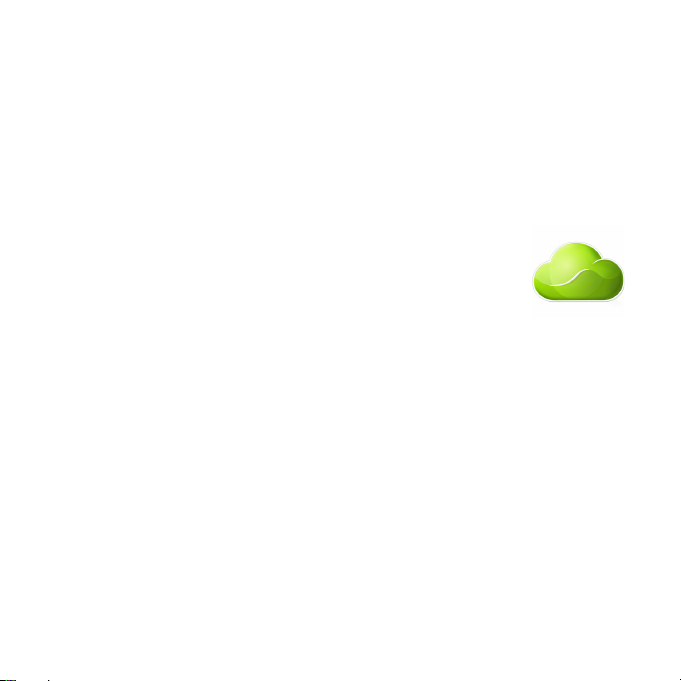
© 2013. Все права защищены.
Руководство пользователя компьютера Aspire V7-481P / V7-482P / V5-472P /
V5-473P / V5-452P
Первое издание: 04/2013
AcerCloud обеспечивает свободу цифровой жизни - в любое
время, в любом месте!
На этот компьютер изначально установлено приложение
AcerCloud. AcerCloud - это служба частного облака, которая
позволяет вам получать доступ к вашим файлам через Интернет и
гарантирует, что ваши самые в
последнюю версию. При использовании частного облака все ваши
подключенные устройства (компьютер, планшетный ПК,
смартфон) могут получать доступ к файлам на вашем главном
Облачном ПК. Дополнительные сведения можно узнать на вебсайте AcerCloud:
www.acer.com/acercloud
Номер модели: _____________________
Серийный номер: ___________________
Дата покупки: ______________________
Место покупки: _____________________
ажные файлы имеют самую
Page 3
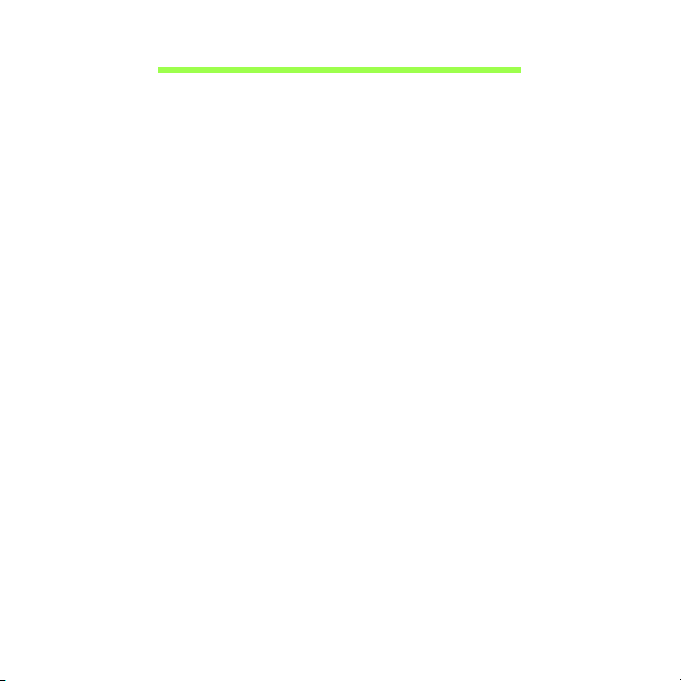
Оглавление
Безопасность и удобство работы 6
Вначале о главном 20
Ваши руководства .......................................... 20
Основные сведения об уходе за
компьютером и советы по работе с ним....... 21
Включение и выключение компьютера . 21
Уход за компьютером ............................. 21
Уход за адаптером переменного тока... 22
Чистка и техническое обслуживание..... 23
Знакомство с ноутбуком Acer 24
Вид на экран ................................................... 25
Вид клавиатуры .............................................. 27
Вид слева........................................................ 29
Вид справа ...................................................... 30
Вид сзади ........................................................ 31
Сведения об интерфейсе USB 3.0 ........ 33
Вид снизу ........................................................ 34
Работа с клавиатурой 36
Клавиши блокировки и встроенная
цифровая клавиатура .................................... 36
"Горячие" клавиши .................................. 38
Клавиши Windows........................................... 41
Сенсорная панель 42
Основы использования сенсорной панели .. 42
Жесты на сенсорной панели ......................... 43
Восстановление 45
Создание резервной копии для
восстановления .............................................. 46
Создание резервной копии драйверов и
приложений..................................................... 50
Восстановление системы.............................. 52
Переустановка драйверов и
приложений............................................. 53
Возврат к предыдущему
"моментальному снимку" системы ........ 57
Восстановление системы до
первоначального состояния .................. 58
Восстановление из самой системы
Windows................................................... 59
Восстановление из резервной копии
для восстановления ............................... 63
Управление питанием 68
Отключите функцию "Быстрый запуск"........ 68
Аккумулятор 71
Характеристики аккумулятора...................... 71
Зарядка аккумулятора ........................... 71
Оптимизация срока службы
аккумулятора .......................................... 73
Проверка уровня заряда
аккумулятора .......................................... 74
Предупреждение о низком уровне
заряда аккумулятора.............................. 74
Путешествия с компьютером 76
Отключение от рабочего стола .................... 76
Передвижения................................................ 76
Подготовка компьютера......................... 77
Что приносить на совещания ................ 78
Забираем компьютер домой ......................... 78
Подготовка компьютера......................... 78
Что брать с собой................................... 79
Особые соображения............................. 79
Устраиваем домашний офис................. 80
Оглавление - 3
Page 4
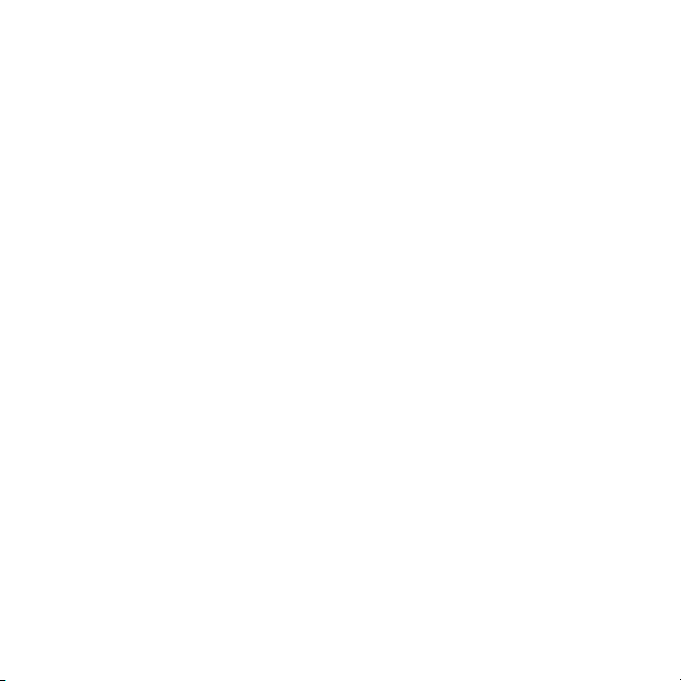
Путешествия с компьютером ........................ 80
Подготовка компьютера.......................... 80
Что брать с собой.................................... 80
Особые соображения ............................. 81
Международные путешествия с
компьютером................................................... 81
Подготовка компьютера.......................... 81
Что брать с собой.................................... 81
Особые соображения ............................. 82
Безопасность вашего компьютера 83
Использование замка безопасности
компьютера ..................................................... 83
Использование паролей ................................ 83
Ввод паролей .......................................... 84
Acer Theft Shield 86
Использование функции Acer Theft Shield ... 88
Общие ...................................................... 88
Настройки ................................................ 89
Беспроводные сети 90
Подключение к Интернету ............................. 90
Acer Instant Connect ................................ 90
Беспроводные сети ........................................ 90
Преимущества беспроводной сети ....... 91
Компоненты беспроводной
локальной сети........................................ 91
Использование Bluetooth-
подключения 92
Включение и выключение Bluetooth.............. 92
Включение Bluetooth в Windows 8.......... 93
Добавление Bluetooth-устройства ................. 94
Разъем-преобразователь Acer 99
HDMI 101
4 - Оглавление
USB (универсальная
последовательная шина) 102
Утилита BIOS 103
Последовательность начальной загрузки . 103
Задание паролей ......................................... 103
Часто задаваемые вопросы 104
Обращение за технической поддержкой ... 106
Советы и подсказки по работе с
Windows 8 ..................................................... 108
Нужно помнить следующие три
основные вещи: .................................... 108
Как открыть панель чудо-кнопок? ....... 108
Как открыть экран Пуск? ...................... 108
Как переключаться между
приложениями? .................................... 109
Как выключить компьютер? ................. 109
Зачем нужен новый интерфейс?......... 109
Как разблокировать компьютер? ........ 110
Как настроить компьютер согласно
моим предпочтениям? ......................... 110
Я хочу использовать Windows
привычным мне
уть "рабочий стол"? ...................... 111
верн
Где мои приложения? .......................... 112
Что такое Microsoft ID (учетная
запись)?................................................. 113
Как добавить ссылку на избранные
веб-сайты в браузере Internet
Explorer? ................................................ 114
Как проверить наличие обновлений
для Windows? ....................................... 114
Где можно получить дополнительную
информацию? ....................................... 114
Устранение неисправностей....................... 115
Советы по поиску и устранению
неисправностей .................................... 115
Сообщения об ошибках ....................... 116
способом. Как
Page 5
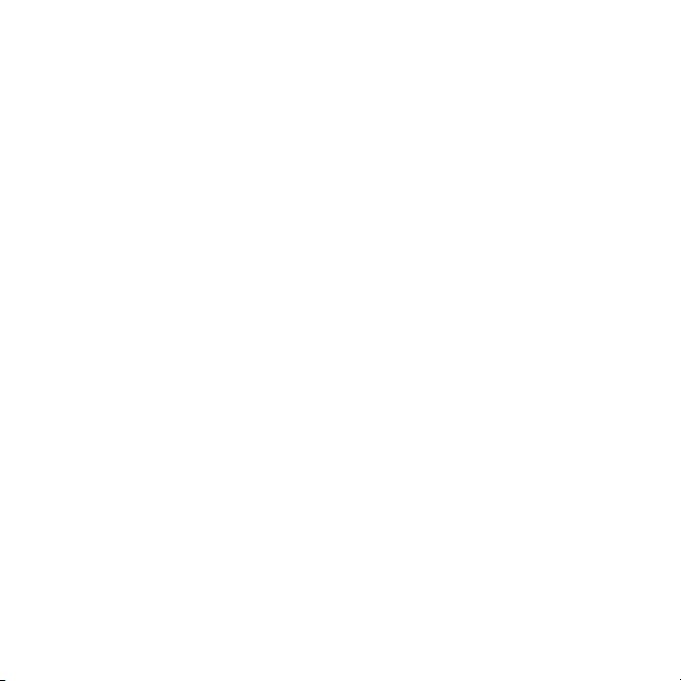
Соответствие нормативным
требованиям и замечания по
безопасности 118
Оглавление - 5
Page 6
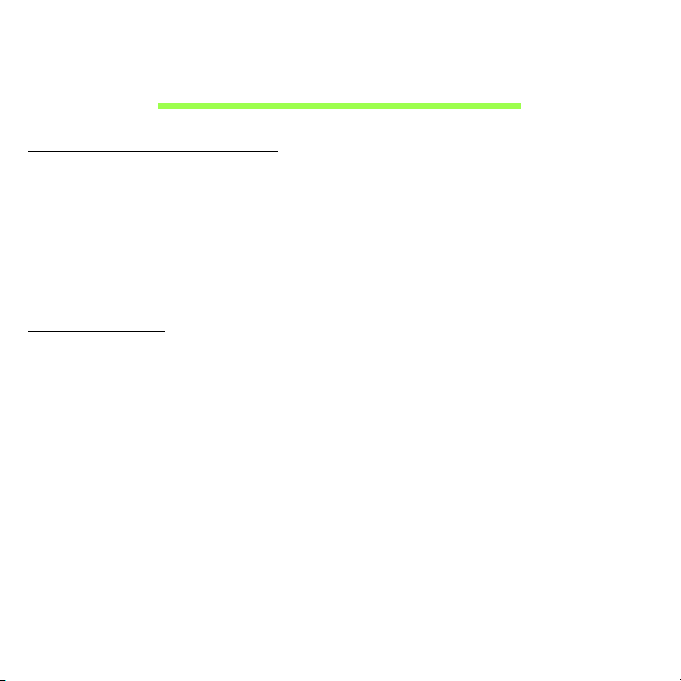
Безопасность и удобство
работы
Правила техники безопасности
Внимательно прочитайте следующие инструкции. Сохраните этот документ для
использования в качестве справочной информации в будущем. Соблюдайте все
инструкции и предупреждения, нанесенные на корпус этого устройства.
Выключение устройства перед чисткой
Перед чисткой этого устройства отключите его от розетки электропитания. Во время
чистки не применяйте жидкие или аэрозольные моющие средства. Для чистки
используйте влажную ткань.
Предупреждения
Доступ к шнуру питания
Доступ к розетке электропитания, в которую вставляется шнур питания, не должен
быть затруднен, а сама розетка должна находиться максимально близко к
пользователю устройства. При необходимости отключить питание от оборудования
обязательно вынимайте шнур питания из розетки электропитания.
Отключение источника питания
При подключении и отключении питания от источника напряжения соблюдайте
следующие инструкции:
та но ви те источник питания, прежде чем подключать шнур питания к розетке
Ус
сетевого электропитания.
Отключайте шнур питания перед отсоединением источника питания от компьютера.
Если система запитывается от нескольких источников питания, то отключите
питание от системы, отсоединив все шнуры питания от блоков питания.
6 - Безопасность и удобство работы
Page 7
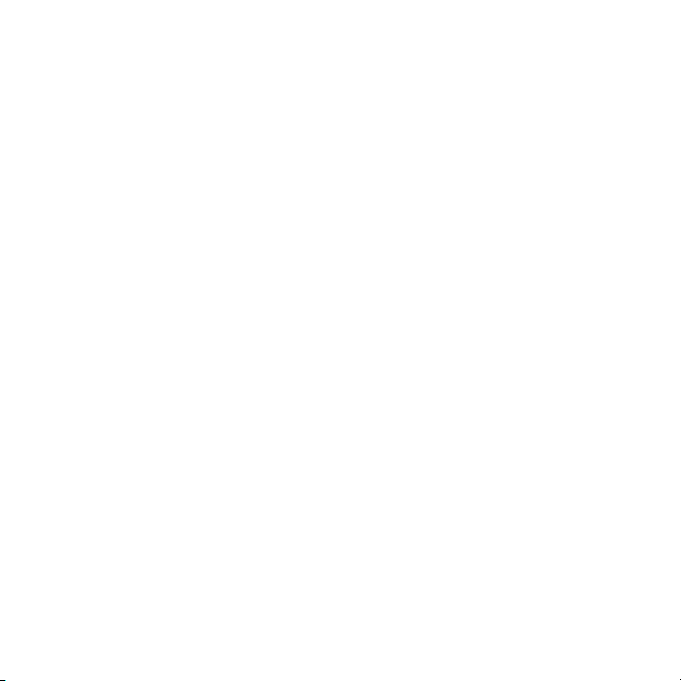
Электропитание
- Устройство нужно подключать к источнику электропитания, соответствующему
маркировке на устройстве. Если вы не уверены в том, какой тип питания у вас
используется, обратитесь к продавцу или в энергосбытовую компанию.
- Не пережимайте шнур электропитания посторонними предметами. Не
размещайте это устройство в месте, где на шнур питания могут наступить.
- При использовании элекроудлинителя следите за те
м, чтобы суммарная сила
тока, потребляемого подключенными к нему устройствами, не превышала
значение, максимально допустимое для удлинителя. Также следите за тем,
чтобы суммарная сила тока всех устройств, подключенных к розетке
электропитания, не превышала номинальную силу тока предохранителя.
- Чтобы не превысить допустимую нагрузку на розетки сетевого электропитания,
разветвители или штепсельные колодки, не по
дключайте к ним слишком много
устройств. Общая нагрузка системы не должна превышать 80% от
номинального значения распределительной цепи. При использовании
разветвителя питания (удлинителя) нагрузка не должна превышать 80% его
номинала.
- У этого устройства адаптер переменного тока имеет трехконтактную вилку с
заземлением. Эту вилку можно подключать только к заземленным
электророзеткам. Прежде чем вставлять вилку сетевого а
даптера переменного
тока, убедитесь, что электророзетка заземлена надлежащим образом. Не
вставляйте вилку в незаземленную электророзетку. Обратитесь за справкой к
квалифицированному электрику.
- Внимание! Заземляющий контакт служит для безопасности.
Использование электророзетки, не заземленной надлежащим образом,
может привести к поражению электрическим током и/или к травме.
Безопасность и удобство работы - 7
Page 8
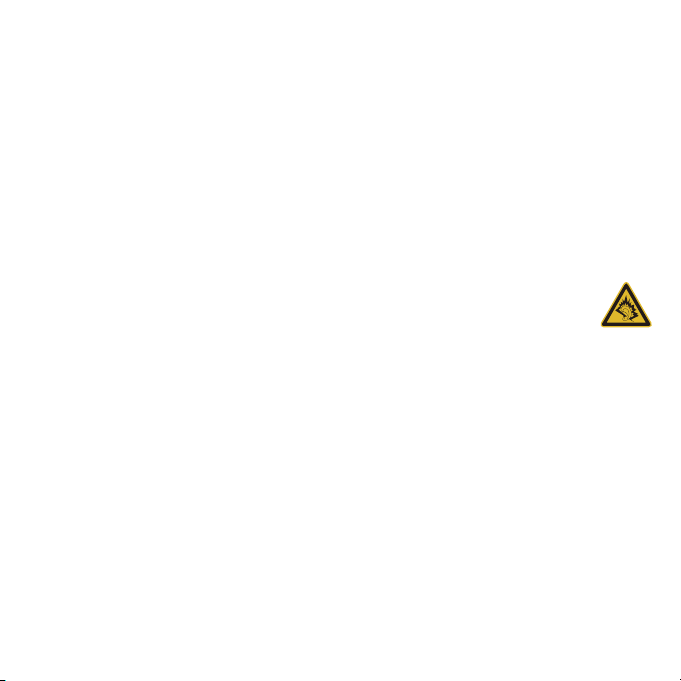
- Примечание: Заземляющий контакт также обеспечивает хорошую защиту
от непредвиденных помех от других электрических устройств,
используемых по соседству, которые могут мешать работе этого
устройства.
- Допускается питание системы от сетевого напряжения разных номиналов: 100-
120 или 220-240 В перем. тока. Прилагаемый шнур питания отвечает
требованиям, предъявляемым в той стране/регионе, где система была
продана. Шнуры питания дл
я использования в других странах/регионах
должны отвечать предъявляемым в них требованиям. Дополнительные
сведения о требованиях к шнурам питания можно узнать у авторизованного
продавца или в сервисном центре.
Защита слуха
- Внимание! Длительное прослушивание звука в телефоне или
наушниках с высокой громкостью может привести к
безвозвратной потере слуха.
Чтобы не повредить слух, соблюдайте приведенные ни
же рекомендации.
- Увеличивайте громкость до нужного уровня постепенно.
- Не увеличивайте уровень громкости после того, как уши к нему привыкнут.
- Не слушайте музыку на большой громкости слишком долго.
- Не увеличивайте громкость, чтобы перекрыть шум окружающей среды.
- Уменьшите громкость, если не слышите голоса людей, разговаривающих
рядом с вами.
Прилагаемые заглушки
- Примечание: Св
едения, приведенные в этом разделе, могут не относиться
к вашему компьютеру.
8 - Безопасность и удобство работы
Page 9
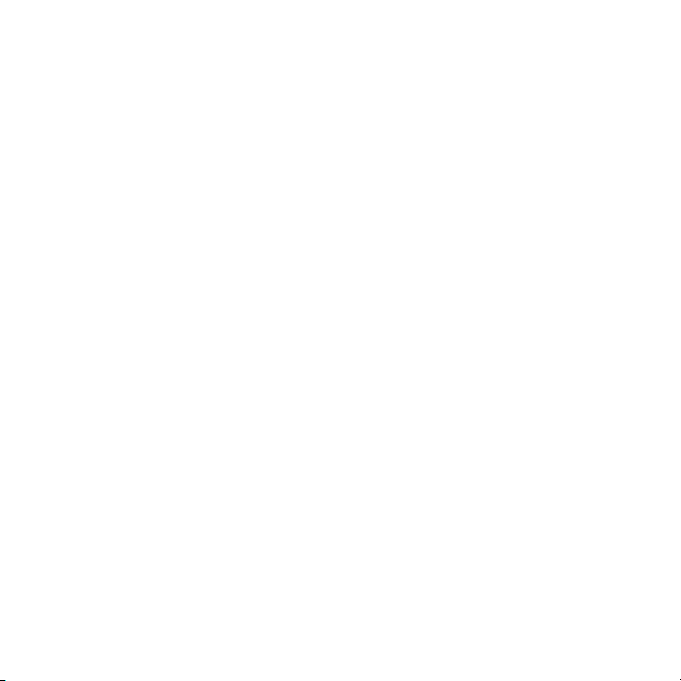
В комплект поставки вашего компьютера входят пластиковые заглушки для гнезд
карт. Заглушки защищают неиспользуемые гнезда от попадания пыли,
металлических предметов и других посторонних частиц. Сохраните эти заглушки,
чтобы вставлять их в гнезда, когда не используете карты.
Общие сведения
- Не используйте это устройство рядом с водой.
- Не ставьте это устройство на неустойчивую те
лежку, подставку или стол.
Падение устройства может привести к его серьезной поломке.
- Для вентиляции предусмотрены специальные пазы и отверстия, которые
обеспечивают надежную работу устройства и защищают его от перегрева. Их
нельзя загораживать или закрывать. Нельзя загораживать эти отверстия, кладя
устройство на кровать, диван, ковер или тому подобные поверхности. Нельзя
класть это устройство вблизи батареи отопления или нагревателя или над ними,
а также в ниши шкафов, если в ни
х не обеспечивается надлежащая вентиляция.
- Нельзя проталкивать никакие предметы внутрь устройства через отверстия в
его корпусе, так как они могут коснуться точек с опасным напряжением или
вызвать короткое замыкание компонентов, что, в свою очередь, может
привести к воспламенению или поражению электрическим током. Не
допускайте попадания жидкости на устройство или внутрь него.
- Чтобы не повредить внутренние компоненты и п
редотвратить утечку
электролита из аккумулятора, не кладите устройство на вибрирующие
поверхности.
- Никогда не используйте компьютер на спортивных тренажерах или на
вибрирующей поверхности во избежание случайного короткого замыкания или
повреждения устройств с вращающимися частями, жесткого диска, привода
оптических дисков и для предотвращения опасности облучения от литиевого
аккумулятора.
- Днище, участки вокруг вентиляционных отверстий и адаптер п
еременного тока
могут нагреваться. Не прикасайтесь к ним, чтобы не получить ожог или травму.
Безопасность и удобство работы - 9
Page 10
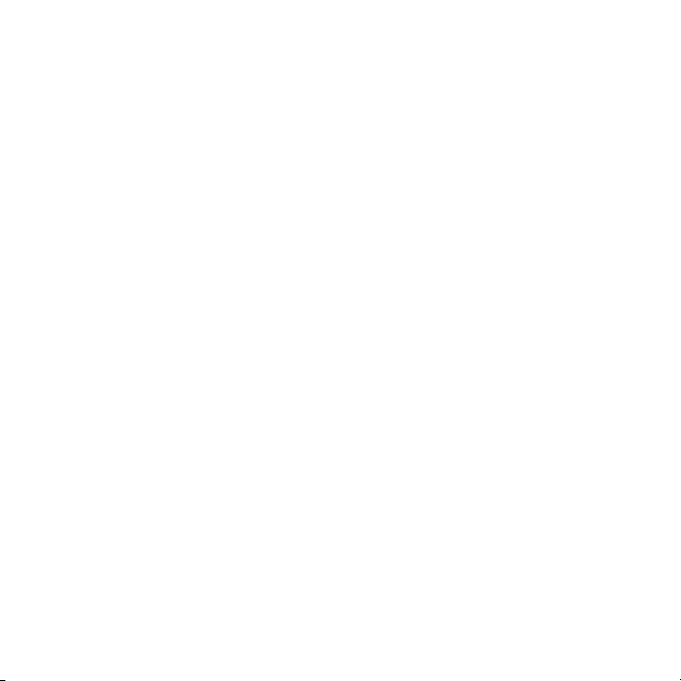
- В вашем устройстве и принадлежностях к нему могут находиться мелкие
детали. Держите их в местах, недоступных для маленьких детей.
Техн ическое обслуживание изделия
Не пытайтесь проводить обслуживание устройства самостоятельно, так как
открытие или снятие кожуха может подвергнуть вас опасности прикосновения к
точкам с опасным для жизни напряжением или иным рискам. Все виды технического
обслуживания до
лжны проводить специалисты сервисного центра.
Отключите это устройство от розетки электропитания и обратитесь к специалисту по
техническому обслуживанию, если:
- Кабель питания поврежден, оборван или изношен;
- Внутрь устройства попала жидкость;
- Устройство попало под дождь или в воду;
- Устройство упало или поврежден его корпус;
- В работе устройства видны явные отклонения от нормы, св
идетельствующие о
необходимости технического обслуживания;
- Устройство не работает нормально при соблюдении инструкций по
эксплуатации.
- Примечание: Для регулировки пользуйтесь только теми органами
управления, регулировка которых предусмотрена инструкциями по
эксплуатации, так как неправильное использование других органов
управления может привести к повреждению изделия и, скорее всего,
потребует от специалистов сервисного центра больших усилий для
осстановления нормальных рабочих параметров изделия.
в
Правила по безопасному использованию аккумуляторов
В этом компьютере используется литий-ионный или литий-полимерный
аккумулятор. Не пользуйтесь ей в условиях сырости, высокой влажности или в
местах, способствующих коррозии. Не помещайте, не храните и не оставляйте
ноутбук рядом с источником тепла, в местах с высокой температурой, под прямыми
10 - Безопасность и удобство работы
Page 11
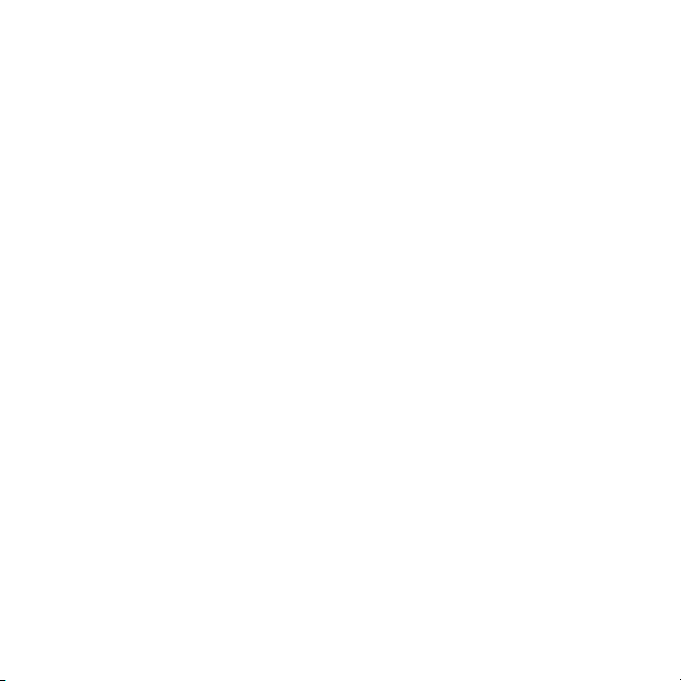
лучами солнца, в микроволновой печи или в контейнере под давлением, не
подвергайте его воздействию температуры выше 60°C (140°F). Несоблюдение этих
правил может привести к утечке из аккумулятора кислоты, ее перегреву, взрыву или
воспламенению, что может привести к травмам и/или материальному ущербу.
Не протыкайте, не открывайте и не разбирайте аккумулятор. Если из аккумулятора
произошла утечка жи
дкости, и она попала на кожу, смойте жидкость водой и
немедленно обратитесь за медицинской помощью.
По соображениям безопасности и чтобы продлить срок службы аккумулятора его
заряд не производится при температуре ниже 0°C (32°F) и выше 40°C (104°F).
Использование полной емкости нового аккумулятора достигается после двух или
трех циклов полного заряда и разряда. Аккумулятор можно заряжать и ра
зряжать
сотни раз, однако при этом его емкость падает. Когда время работы станет
значительно меньше нормального, обратитесь в сервисный центр. Следует
использовать только рекомендованные аккумуляторы и заряжать их только
зарядным устройством, рекомендованным для этого устройства.
Никогда не используйте поврежденное зарядное устройство или аккумулятор.
Емкость и срок службы аккумулятора снижаются при хранении батареи в ус
ловиях
высокой или низкой температуры, например в закрытом автомобиле зимой или
летом. Стремитесь держать аккумулятор в местах с температурой 15°C-25°C (59°F77°F). Устройство, в котором установлен нагретый или холодный аккумулятор,
может временно не работать, даже если аккумулятор полностью заряжен.
Эффективность работы аккумулятора особенно значительно падает при
температурах значительно ниже нуля.
Не бросайте аккумуляторы в ог
онь – они могут взрываться. Они также могут
взорваться при повреждении. Аккумуляторы следует утилизировать в соответствии
с местными правилами. Если возможно, сдавайте их на переработку. Не
выбрасывайте аккумуляторы вместе с бытовыми отходами.
- Примечание: Сопроводительные документы на аккумулятор см. на сайте
www.acer.com.
Безопасность и удобство работы - 11
Page 12
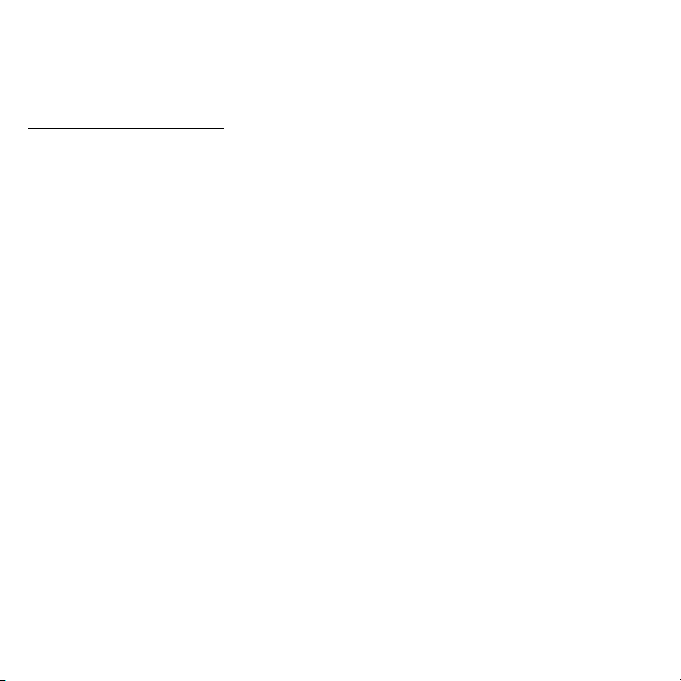
- Внимание! При неправильном обращении с аккумулятором он может
взорваться. Нельзя разбирать аккумуляторы и бросать их в огонь.
Держите аккумуляторы в недоступном для детей месте. При утилизации
отработанного аккумулятора соблюдайте местные правила.
Радиочастотные помехи
- Внимание! В целях безопасности выключайте все беспроводные или
радиопередающие устройства при использовании ноутбука в
следующих условиях. В число таких устройств могут входить, без
ограничения указанным: адаптеры беспроводной локальной сети
(WLAN), Bluetooth и/или сетей 3-го поколения.
Соблюдайте все специальные правила, действующие в вашей стране, и всегда
выключайте устройство, когда его использование запрещено или когда оно мо
жет
вызвать помехи или опасность. Используйте устройство только в нормальных для
него рабочих положениях. Это устройство отвечает требованиям нормативов по РЧизлучению при нормальной эксплуатации; оно и его антенна должны находиться не
ближе 1,5 сантиметров от вашего тела. На вашем теле не должно быть
металлических предметов, а устройство должно находиться не ближе указанного
выше расст
ояния от вашего тела. Для успешной передачи файлов данных или
сообщений нужно обеспечить высококачественное подключение этого устройства к
сети. В некоторых случаях передача файлов данных или сообщений может быть
задержана до тех пор, пока не будет установлено такое подключение. Соблюдайте
приведенные выше указания по минимальному расстоянию до завершения
передачи. Детали этого устройства являются магн
итными. Устройство может
притягивать к себе металлические предметы, поэтому люди, использующие
слуховые аппараты, не должны подносить это устройство к уху, в которое вставлен
слуховой аппарат. Не кладите кредитные карточки или магнитные носители данных
рядом с устройством во избежание риска стирания записанной на них информации.
12 - Безопасность и удобство работы
Page 13
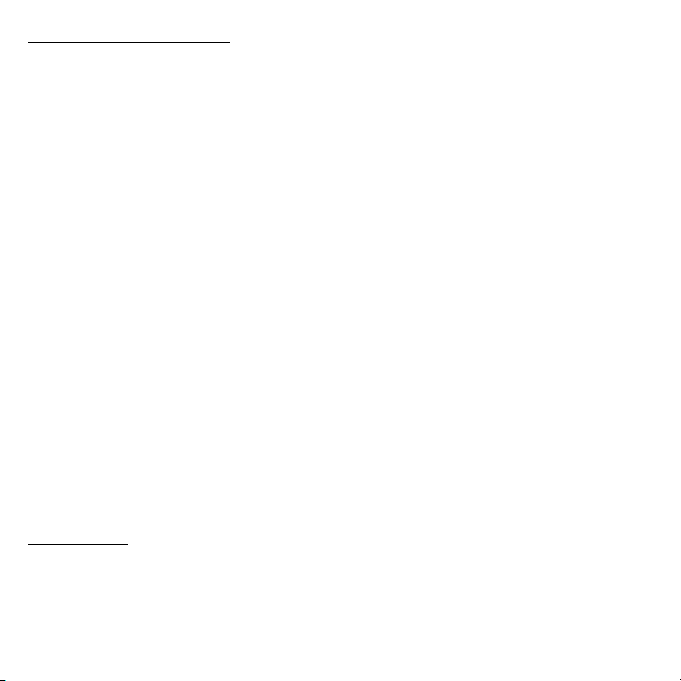
Медицинские устройства
Эксплуатация радиопередающего оборудования, в том числе беспроводных
телефонов, может вызывать помехи в работе не защищенных надлежащим образом
медицинских устройств. Посоветуйтесь с врачом или изготовителем медицинского
устройства, чтобы узнать, надежно ли оно экранировано и защищено от излучения
внешней РЧ-энергии. Выключайте ваше устройство, когда находитесь в
медицинских учреждениях, где вывешены соответствующие инструкции. В
больницах и ме
дицинских учреждениях может использоваться оборудование,
чувствительное к внешнему излучению РЧ-энергии.
Кардиостимуляторы. Изготовители кардиостимуляторов рекомендуют, чтобы
расстояние между кардиостимулятором и беспроводным устройством было не
меньше 15,3 сантиметров, во избежание создания возможных помех в работе
кардиостимулятора. Эти рекомендации совпадают с результатами независимых
исследований и рекомендациями организации Wireless Technology Research,
проводящей исследования беспроводных технологий. Люди, использующие
кардиостимуляторы, должны соблюдать сл
едующие меры предосторожности:
- Всегда держите устройство на расстоянии не менее 15,3 сантиметров от
кардиостимулятора
- Не подносите включенное устройство к кардиостимулятору.
При подозрении на возникновение помех выключите устройство и отложите в
сторону.
Слуховые аппараты. Некоторые цифровые беспроводные устройства могут
вызывать помехи в работе слуховых аппаратов. В случае возникновения помех
обратитесь за советом к вашему по
ставщику услуг.
Автомобили
РЧ-сигналы могут влиять на работу неправильно установленных или неправильно
экранированных электронных систем в автомобилях, например, электронных
систем впрыска топлива, тормозных систем противоскольжения
(противозаклинивания), переключения передач и управления воздушными
подушками безопасности. Дополнительные сведения можно узнать у представителя
Безопасность и удобство работы - 13
Page 14
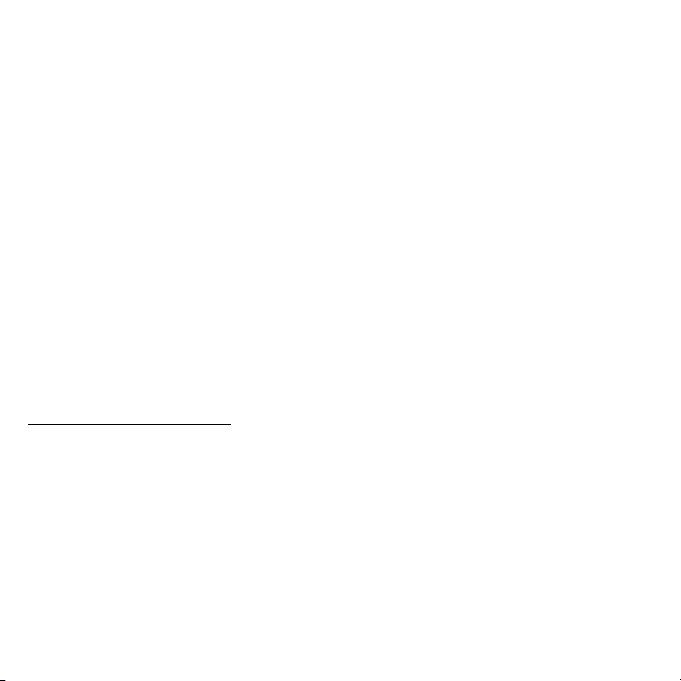
завода-изготовителя вашего автомобиля или другого дополнительно
установленного в нем оборудования. Проводить техническое обслуживание
устройства или устанавливать его в автомобиле должны только
квалифицированные специалисты. Неправильная установка или обслуживание
могут создать опасность и сделать недействительной гарантию на это устройство.
Регулярно проверяйте правильность монтажа и работы всего радиооборудования в
вашем автомобиле. Не храните и не перевозите г
орючие жидкости, газовые
баллоны или взрывоопасные материалы в одном отсеке с этим устройством, его
деталями или дополнительными принадлежностями к нему. Если ваш автомобиль
оборудован воздушными подушками безопасности, то помните, что они
раскрываются с очень большой силой. Не помещайте предметы, в том числе
смонтированные или переносные радиоустройства, над воздушными подушками
безопасности или на пути их раскрыти
я. В случае неправильной установки
беспроводного оборудования в салоне автомобиля раскрытие воздушной подушки
безопасности может привести к серьезной травме. Использование данного
устройства на борту самолета во время полета запрещено. Выключайте ваше
устройство перед посадкой в самолет. Использование беспроводных устройств в
самолете может вызвать опасные помехи в работе систем самолета, нарушить
радиотелефонную связь и, к
роме того, может быть запрещено законом.
Взрывоопасные условия
Когда находитесь в потенциально взрывоопасных средах, выключайте ваше
устройство и соблюдайте все знаки и указания. К взрывоопасным местам относятся
области, где могут попросить выключить двигатель автомобиля. Возникновение
искры в таких местах может привести к взрыву или пожару, что может вызвать
травмы или даже смерть. Выключайте устройство на пунктах заправки топливом и
рядом с бензонасосами на стан
циях обслуживания. Соблюдайте ограничения на
использование радиооборудования на станциях заправки и хранения, на
территории химических заводов и в местах проведения взрывных работ. Места, в
которых имеется опасность взрыва, часто, но не всегда, обозначены хорошо
заметными предупреждающими знаками. К таким местам относится подпалубное
14 - Безопасность и удобство работы
Page 15
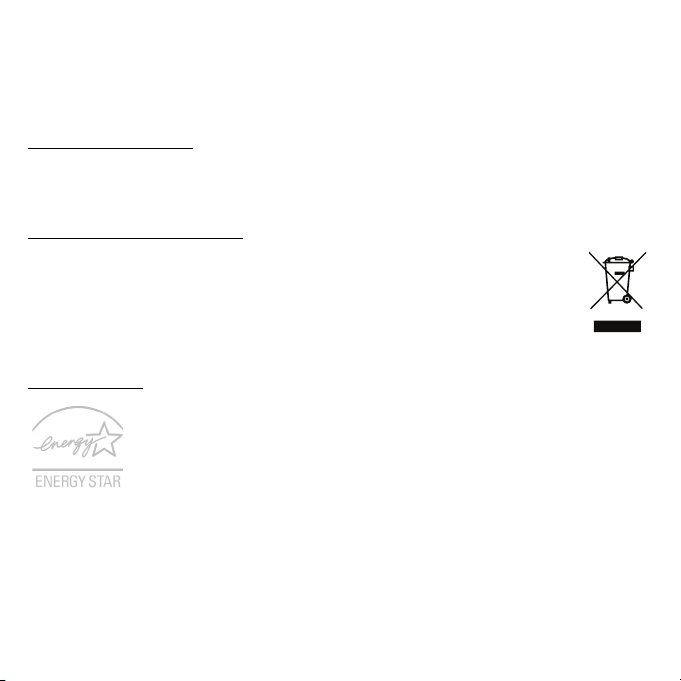
пространство кораблей, места хранения и распределения химикатов, автомобили
на сжиженном газе (пропане или бутане), а также области, где в воздухе содержатся
химические вещества или частицы, такие как мука, пыль или металлическая пудра.
Не включайте компьютер в местах, где запрещено пользоваться мобильными
телефонами или их использование может вызвать помехи или опасную ситуацию.
Экстренные вызовы
- Внимание! Выполнение экстренных вызовов с помощью этого
устройства невозможно. Экстренный вызов нужно сделать с вашего
мобильного телефона или с помощью другой телефонной системы.
Инструкции по утилизации
Не выбрасывайте это электронное устройство в мусор. Сдайте
отслужившее устройство на переработку, чтобы свести к минимуму
загрязнение окружающей среды. Дополнительные сведения о правилах
утилизации отслужившего электротехнического и электронного
оборудования (Waste from Electrical and Electronics Equipment, WEEE)
можно узнать на веб-странице www.acer-group.com/public/Sustainability.
ENERGY STAR
Продукция Acer, соответствующая требованиям ENERGY STAR,
экономит ваши средства, снижая затраты на электроэнергию, и
защищает окружающую среду без сокращения функциональных
возможностей или снижения быстродействия. Компания Acer рада
предложить своим покупателям продукцию с логотипом ENERGY
STAR.
Что такое ENERGY STAR?
Соответствующие стандарту ENERGY STAR изделия потребляют меньше
электроэнергии и предотвращают выбросы углекислого газа, отвечая строгим
требованиям, установленным U.S. Environmental Protection Agency. Компания Acer
стремится предлагать во всех странах мира та
кие устройства и услуги, которые
помогают покупателям экономить деньги, бережно расходовать энергию и улучшить
Безопасность и удобство работы - 15
Page 16
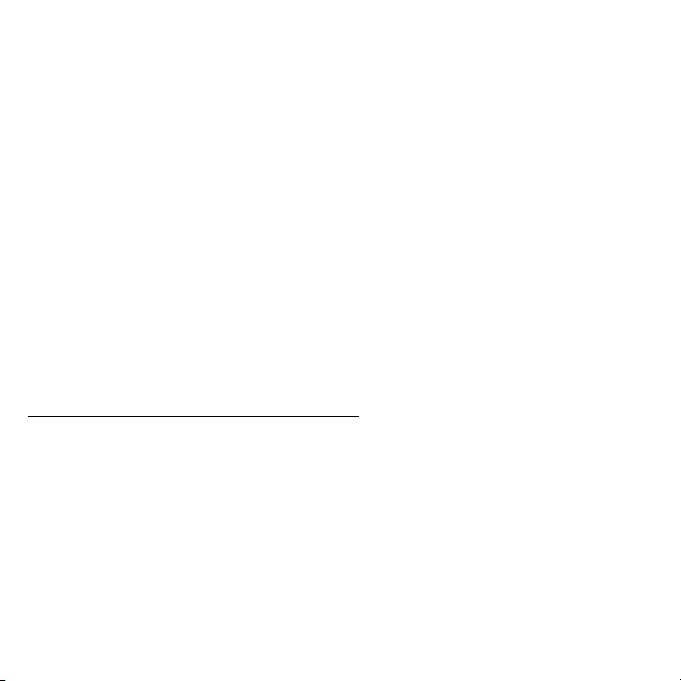
качество окружающей нас среды. Чем больше энергии мы сможем сэкономить
путем рационального ее использования, тем больше мы снизим выбросы
углекислого газа и сократим риск изменения климата. Дополнительные сведения
см. на веб-сайтах www.energystar.gov или www.energystar.gov/
powermanagement.
- Примечание: Сведения, приведенные в этом разделе, могут не относиться
к вашему компьютеру.
Отвечающая стандарту ENERGY STAR продукция компании Acer:
- выделяют мен
ьше тепла и снижают нагрузку на вентиляторы в местах с более
теплым климатом.
- экран и компьютер автоматически переходят в режим "Сон" через 10 и 30 минут
бездействия соответственно.
- выход из режима "Сон" при нажатии клавиши на клавиатуре или движении
мыши.
- в режиме "Сон" экономится более 80% энергии.
ENERGY STAR и символ ENERGY STAR являются зарегистрированными знаками в
США.
едения и советы для удобства работы
Св
Иногда пользователи, проводящие много времени за компьютером, жалуются на
чрезмерное напряжение глаз и головную боль. Пользователи также часто рискуют
получить физическую травму, если будут много часов подряд сидеть за
компьютером. Продолжительное время работы, неудобная поза, неправильная
организации рабочего места, стресс, неподходящие условия работы, состояние
личного здоровья и другие факторы значительно увеличивают риск получения
физической тра
вмы.
Неправильная работа за компьютером может привести к появлению запястного
сухожильного синдрома, тендиниту, воспалению сухожилий и синовиальной сумки
или других скелетно-мышечных заболеваний. В кистях рук, запястьях, плечах,
предплечьях, шее или спине могут появиться следующие симптомы:
16 - Безопасность и удобство работы
Page 17
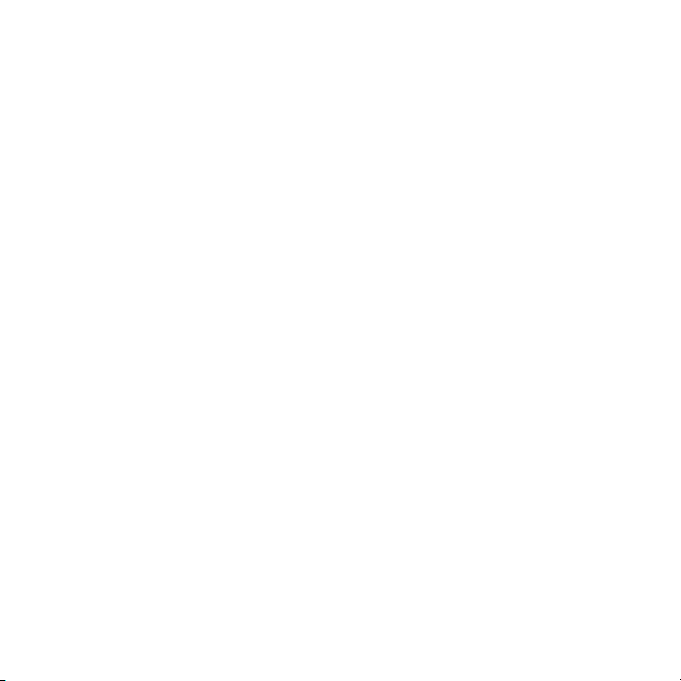
- онемение, жжение или покалывание;
- ломота, болезненное ощущение или слабость;
- боль, опухоль или пульсация;
- оцепенелость или напряжение;
- сухость или слабость
При наличии таких симптомов, повторяющихся или постоянных ощущениях
дискомфорта и/или болезненных ощущениях при работе за компьютером
немедленно обратитесь за консультацией к врачу и сообщите об этом в отдел
техники безопасности и о
храны здоровья вашей компании.
В следующем разделе приводятся советы, как сделать работу за компьютером
более удобной.
Выбор удобного рабочего положения
Найдите для себя максимально удобное положение за компьютером, меняя угол
обзора монитора, используя подставку для ног или регулируя высоту кресла.
Воспользуйтесь следующими советами:
- не сидите подолгу в одной позе;
- не склоняйтесь ни
зко и не откидывайтесь далеко на спинку кресла;
- периодически вставайте и прохаживайтесь, чтобы снять напряжение в
мускулах ног;
- делайте короткие перерывы, чтобы ослабить напряжение в шее и плечах;
- не напрягайте мускулы и не поднимайте высоко плечи;
- установите внешний дисплей, клавиатуру и мышь на рабочем месте так, чтобы
до них был
о легко дотянуться;
- если вы смотрите на монитор чаще, чем на документы, то разместите дисплей
по центру стола, чтобы шея напрягалась как можно меньше.
Безопасность и удобство работы - 17
Page 18
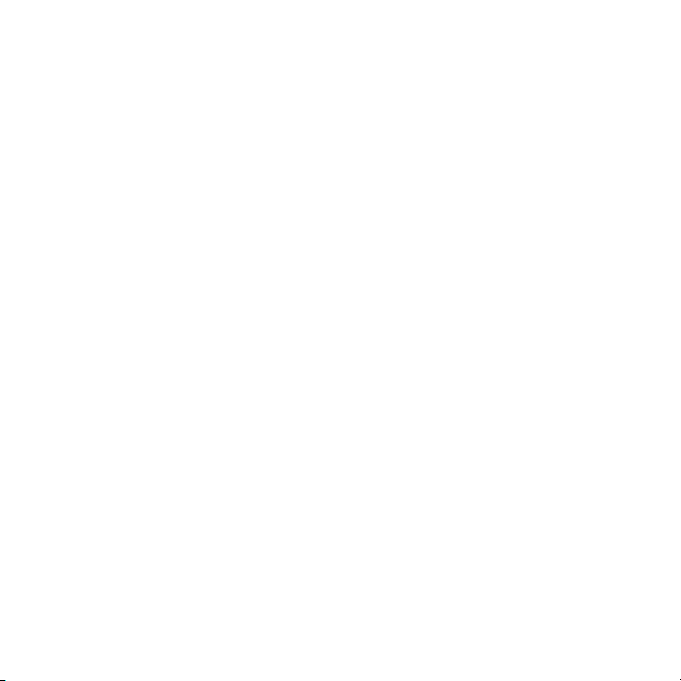
Забота о зрении
Если подолгу смотреть на монитор, носить неправильно подобранные очки или
контактные линзы, использовать яркий свет или работать за столом с блестящей
поверхностью, плохо отрегулировать резкость экрана, использовать мелкий шрифт
или малоконтрастный дисплей, то глаза будут сильно уставать. В следующих
разделах приводятся советы, как уменьшить чрезмерное напряжение глаз.
Глаза
- Давайте глазам частый от
дых.
- Периодически отводите глаза от монитора и смотрите на какой-нибудь
удаленный предмет.
- Часто мигайте, чтобы глаза не засыхали.
Дисплей
- Держите дисплей в чистоте.
- Ваша голова должна находиться выше нижней кромки дисплея, чтобы при
просмотре изображения в центре дисплея глаза смотрели сверху вниз.
- Отрегулируйте яркость и/или контраст дисплея та
к, чтобы текст было легко
читать, а графика отображалась четко.
- Уменьшите мерцание и отражение:
Устан ов ит е дисплей так, чтобы его боковая кромка была обращена к окну или
источнику освещения;
Уменьшите свет в помещении, используя портьеры, шторы или жалюзи;
Включайте освещение на рабочем месте;
Отрегулируйте угол обзора дисплея;
Используйте антибликовый фильтр;
Устан ов ит е на ве
рхней кромке дисплея солнцезащитный козырек, например,
картонную полоску.
- Не смотрите на дисплей из неудобного положения.
- Не смотрите подолгу на источники яркого света.
18 - Безопасность и удобство работы
Page 19
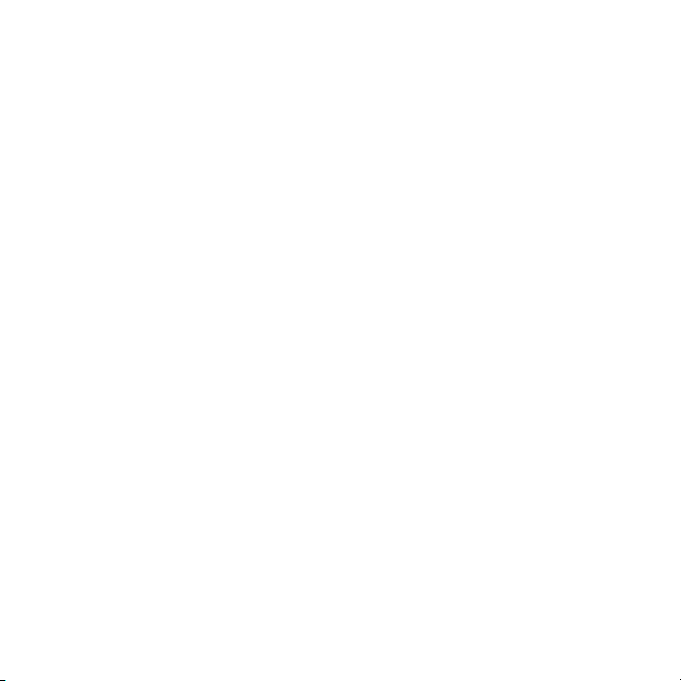
Выработка правильного стиля работы
Следующие привычки работы за компьютером позволят меньше уставать и
работать более продуктивно:
- Делайте короткие частые перерывы в работе.
- Делайте какие-нибудь упражнения для разминки.
- Как можно чаще выходите подышать чистым, свежим воздухом.
- Регуляр но делайте физическую зарядку, укрепляющую тело.
- Внимание! Не пользуйтесь компьютером на диване или в по
стели. Если
этого нельзя избежать, то работайте только короткими периодами,
часто делайте перерывы и выполняйте упражнения для разминки.
- Примечание: Дополнительные сведения см. в разделе "Соответствие
нормативным требованиям и замечания по безопасности" на стр. 118.
Безопасность и удобство работы - 19
Page 20
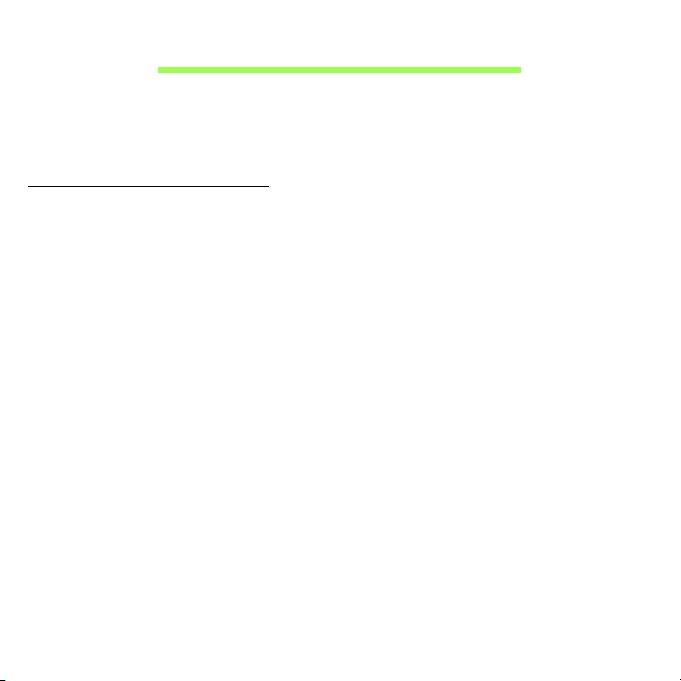
Вначале о главном
Благодарим вас за то, что для решения своих мобильных
вычислительных задач вы выбрали ноутбук Acer.
Ваши руководства
Мы разработали ряд руководств, которые помогут вам в
использовании ноутбука Acer:
Прежде всего, Руководство по установке поможет вам настроить
основные параметры компьютера.
Краткое руководство знакомит вас с основными характеристиками и
функциями вашего нового компьютера. Чтобы узнать больше о том,
как с помощью компьютера повысить продуктивность своей работы,
см. Руководство пользователя. Это руководство содержит
подробную информацию о системных функ
данных, возможностях расширения и устранении неисправностей.
Кроме того, в нем приводятся общие предписания и правила
безопасности при работе с ноутбуком. Его можно открыть с Рабочего
стола: дважды щелкните значок Справка и в открывшемся меню
нажмите Руководство пользователя.
циях, восстановлении
20 - Вначале о главном
Page 21
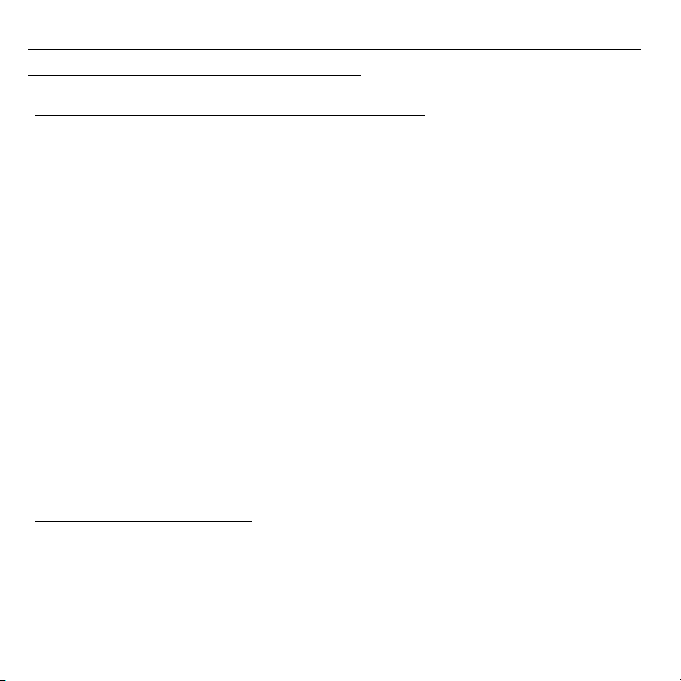
Основные сведения об уходе за компьютером и советы по работе с ним
Включение и выключение компьютера
Чтобы отключить питание, выполните следующие действия:
• Используйте команду завершения работы в Windows: Нажмите
клавиши Windows + <C> и нажмите Настройки > Питание, затем
нажмите Завершение работы.
Если хотите ненадолго завершить работу компьютера, но не
выключать полностью его питание, то переведите его в Спящий
режим, нажав кнопку питания.
Перевести компьютер в режим "Сон" можно также одновременным
нажатием функ
Примечание: Если не удается отключить электропитание
компьютера обычным способом, то нажмите и удерживайте
кнопку питания не менее четырех секунд, чтобы компьютер
отключился. Если вы завершили работу компьютера и хотите
снова включить его, то перед повторным включением питания
сделайте паузу не менее двух секунд.
Уход за компьютером
Ваш компьютер будет хорошо служить, если будете за ним
правильно ухаживать.
• Не подвергайте компьютер воздействию прямого солнечного света.
Не размещайте его рядом с источниками тепла, такими как батарея
отопления.
циональных клавиш <Fn> + <F4>.
Вначале о главном - 21
Page 22
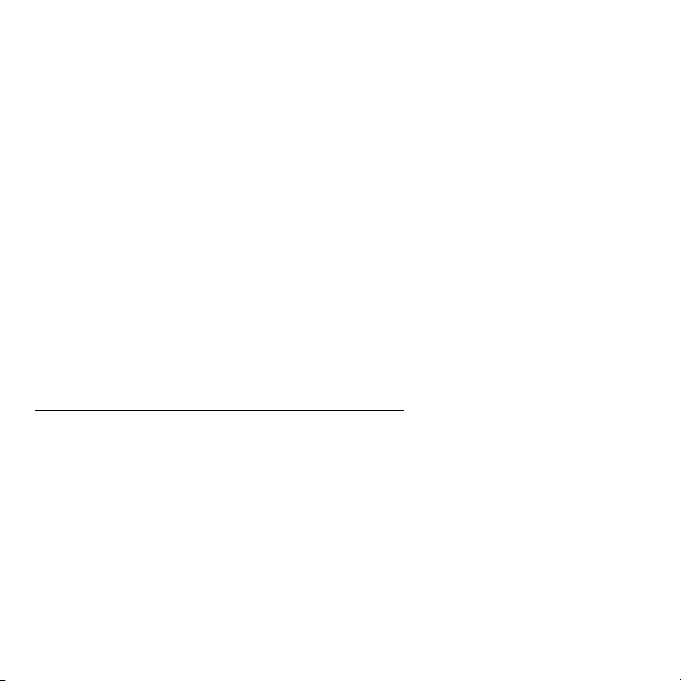
• Не подвергайте компьютер воздействию температур ниже 0°C или
выше 50°C.
• Не подвергайте компьютер воздействию магнитных полей.
• Не допускайте попадание компьютера под дождь или во влажную
атмосферу.
• Не проливайте воду или жидкости на компьютер.
• Не подвергайте компьютер воздействию сильных ударов или
вибрации.
• Оберегайте компьютер от пыли и грязи.
• Чтобы не повредить компьютер, ни
когда не кладите предметы на
компьютер.
• Закрывая компьютер, не хлопайте крышкой дисплея.
• Не кладите компьютер на неровную поверхность.
Уход за адаптером переменного тока
Здесь приведено несколько рекомендаций по уходу за адаптером
переменного тока:
• Не подключайте к адаптеру никакие другие устройства.
• Не наступайте на шнур питания и не ставьте на него тяжелые
предметы. Протяните шнур питания и кабели таким образом, чтобы
на них было трудно наступить.
• Отсоединяя вилку шнура питания из розетки, тяните за вилку, а не
за шн
ур.
22 - Вначале о главном
Page 23
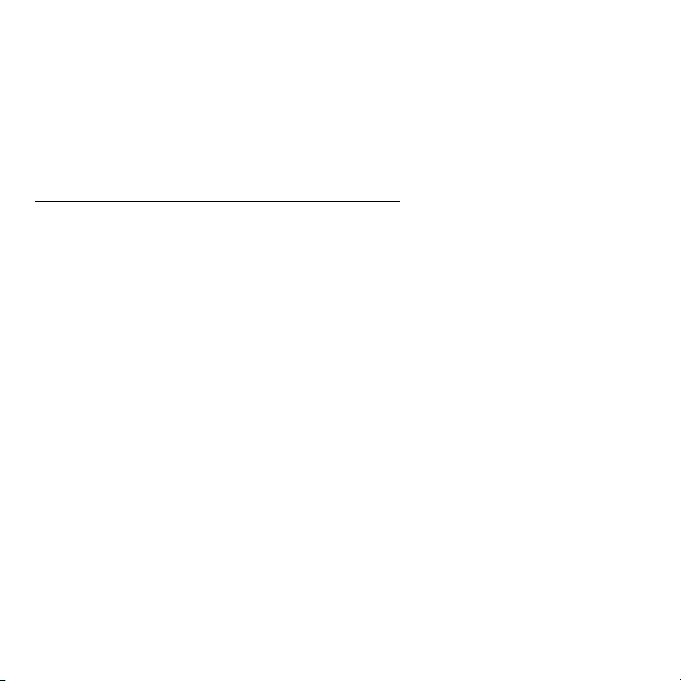
• При использовании удлинительного шнура суммарная сила тока
подключенного с его помощью оборудования не должна превышать
номинального значения силы тока этого шнура. Кроме того,
суммарная сила тока всех устройств, подключенных к одной
розетке сетевого электропитания, не должна превышать номинал
предохранителя.
Чистка и техническое обслуживание
При чистке компьютера проделайте следующие действия:
1. Выключите компьютер.
2. Отсоедините адаптер сетевого питания.
3. Используйте мягкую ткань, смоченную водой. Не применяйте
жидкие или аэрозольные чистящие средства.
В случае одной из следующих ситуаций:
• Компьютер упал или поврежден его корпус;
• Компьютер не работает должным образом.
См. "Часто задаваемые вопросы" на стр. 104.
Вначале о главном - 23
Page 24

Знакомство с ноутбуком Acer
Теперь, когда вы выполнили настройки, как указано в Руководство по
установке, давайте поближе познакомимся с вашим новым
компьютером Acer.
Aspire V7-481P / V7-482P / V5-472P / V5-473P / V5-452P
24 - Знакомство с ноутбуком Acer
Page 25

Вид на экран
1
2
3
# Значок Элемент Описание
Веб-камера для видеосвязи.
1 Веб-камера
Свечение индикатора рядом с вебкамерой означает ее активное
состояние.
Знакомство с ноутбуком Acer - 25
Page 26
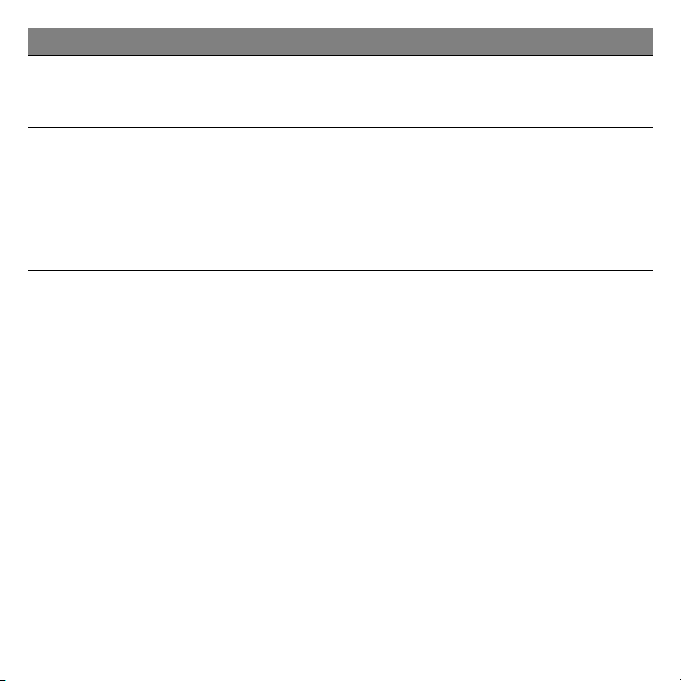
# Значок Элемент Описание
Выводит изображение с компьютера,
2 Сенсорный экран
поддерживает мультисенсорный
ввод.
Внутренние микрофоны для записи
стереозвука.
3 Микрофоны
Примечание: Два микрофона есть
только в некоторых моделях, в
других моделях есть один микрофон
под сенсорной панелью.
26 - Знакомство с ноутбуком Acer
Page 27
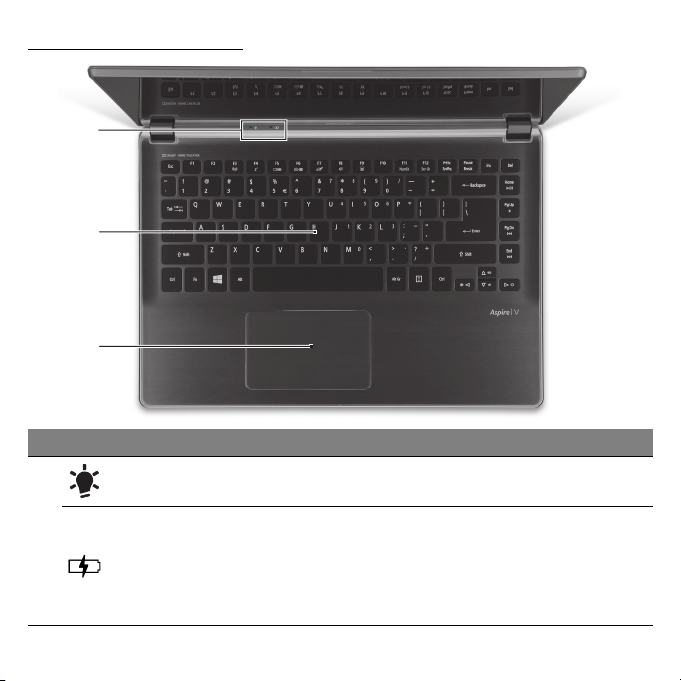
Вид клавиатуры
2
1
3
# Значок Элемент Описание
Индикатор
1
питания
Индикатор
аккумулятора
Отображает состояние питания
компьютера.
Показывает уровень заряда
аккумулятора.
Зарядка: Горит желтым во время
зарядки аккумулятора.
Полностью заряжен: Горит синим.
Знакомство с ноутбуком Acer - 27
Page 28
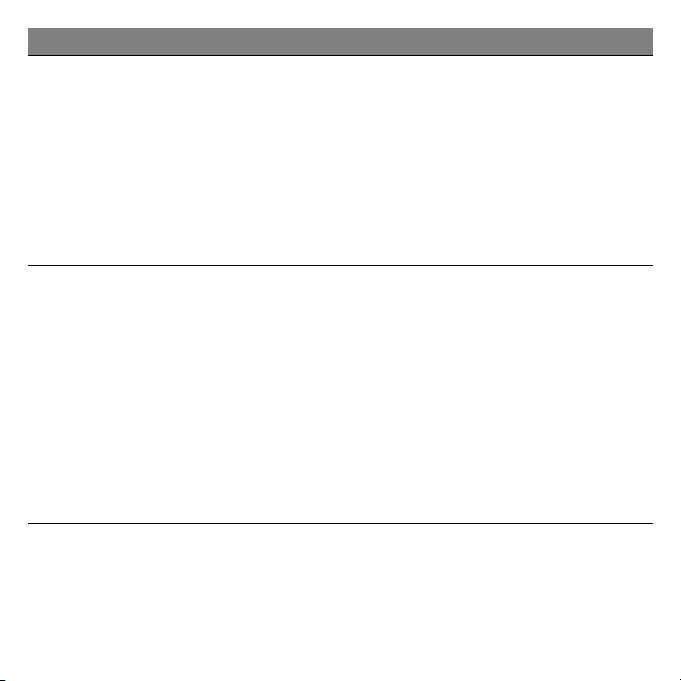
# Значок Элемент Описание
Служит для ввода данных в
компьютер.
См. раздел "Работа с клавиатурой"
на стр.36.
2 Клавиатура
Внимание! Не применяйте для
клавиатуры защитные или
аналогичные покрытия, так как в
клавиатуре есть вентиляционные
отверстия для охлаждения.
Чувствительное к прикосновениям
указательное устройство.
Сенсорная панель и кнопки выбора
образуют единую поверхность.
3
Сенсорная
панель
Для выполнения функции нажатия
лев
ой кнопки мыши ощутимо
нажмите поверхность сенсорной
панели.
Для выполнения функции нажатия
правой кнопки мыши ощутимо
нажмите нижний правый угол.
28 - Знакомство с ноутбуком Acer
Page 29
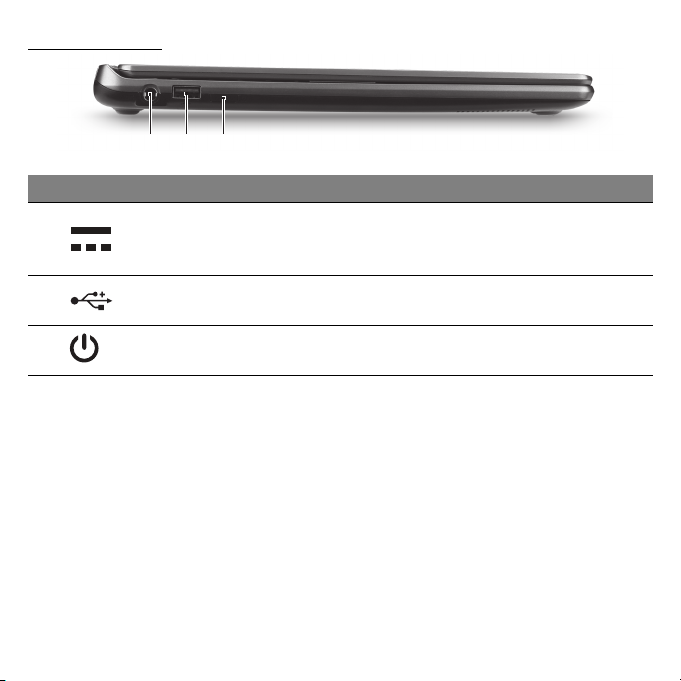
Вид слева
1 23
# Значок Элемент Описание
Гнездо входа
1
2 Разъем USB
3 Кнопка питания
напряжения пост.
тока
Служит для подключения адаптера
переменного тока.
Служит для подключения USBустройств.
Служит для включения/выключения
компьютера.
Знакомство с ноутбуком Acer - 29
Page 30
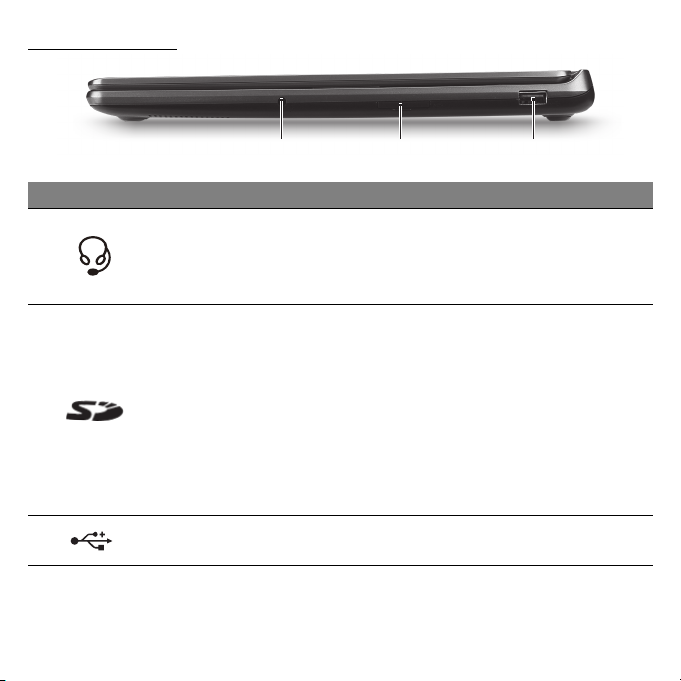
Вид справа
132
# Значок Элемент Описание
Служит для подключения звуковых
1
2
3 Разъем USB
Гнездо наушников
/ динамиков
Устройство
считывания карт
SD
устройств (например, динамиков,
наушников) или гарнитуры с
микрофоном.
Можно вставить одну карту Secure
Digital (SD или SDHC).
Примечание: Чтобы извлечь карту
памяти, просто вытяните ее из
гнезда.
Внимание! Карта выступает на
боковой грани компьютера.
Будьте осторожны, чтобы не
повредить карту.
Служит для по
устройств.
дключения USB-
30 - Знакомство с ноутбуком Acer
Page 31

Вид сзади
36
2 4 5
1
# Значок Элемент Описание
Вентиляционные
1
2
3
отверстия и
вентилятор
охлаждения
Разъем Ethernet
(RJ-45)
Разъем USB, через
который даже при
выключенном
питании можно
заряжать
подключенные
устройства
Позволяют компьютеру не
перегреваться.
Не заслоняйте и не загораживайте
эти отверстия.
Служит для подключения к сети
Ethernet 10/100/1000 Мбит/с.
Примечание: Потяните за выступ
вниз, чтобы полностью открыть
разъем.
Служит для подключения USBустройств.
Знакомство с ноутбуком Acer - 31
Page 32

# Значок Элемент Описание
В этот разъем вставляется кабельпреобразователь Acer для удобного
подключения к локальной сети,
Разъем-
4
преобразователь
Acer
внешнему дисплею или
дополнительному USB-устройству.
Примечание: бывают разные
кабели. Узнайте у своего продавца,
какие кабели подходят для вашего
компьютера.
Служит для подключения к
5 Разъем HDMI
источникам цифрового видео
высокой четкости.
Служит для по
защитного тросика с замком типа
Kensington для предотвращения
Гнездо замка типа
Kensington
кражи компьютера.
Обмотайте кабелем замка
безопасности для компьютеров
6
неподвижный предмет, например,
стол или ручку запертого ящика.
Вставьте замок тросика в гнездо и
поверните ключ, чтобы запереть
замок.
Бывают модели замков и без
ключей.
32 - Знакомство с ноутбуком Acer
дсоединения
Page 33

Сведения об интерфейсе USB 3.0
• Разъемы стандарта USB 3.0 имеют синий цвет.
• Совместим с устройствами с разъемами USB 3.0 и предыдущих
стандартов.
• Для обеспечения оптимальной производительности используйте
устройства, сертифицированные по стандарту USB 3.0.
• Соответствует стандарту USB 3.0 (сверхвысокоскоростной
интерфейс USB).
Знакомство с ноутбуком Acer - 33
Page 34

Вид снизу
1
3
2
# Значок Элемент Описание
Вентиляционные
1
отверстия и
вентилятор
охлаждения
Позволяют компьютеру не
перегреваться.
Не заслоняйте и не загораживайте
эти отверстия.
34 - Знакомство с ноутбуком Acer
Page 35

# Значок Элемент Описание
Чтобы сбросить настройки
Отверстие для
2
сброса настроек
(аккумулятор)
компьютера (имитация извлечения и
повторной установки аккумулятора),
вставьте в это отверстие
канцелярскую скрепку и держите ее
нажатой в течение 4 секунд.
3 Динамики
Используются для вывода
стереозвука.
Знакомство с ноутбуком Acer - 35
Page 36

Работа с клавиатурой
На клавиатуре есть полноразмерные клавиши, встроенная цифровая
клавиатура, отдельные клавиши управления курсором, клавиши
блокировки, клавиша Windows, функциональные и специальные
клавиши.
Клавиши блокировки и встроенная цифровая клавиатура
Примечание: Сведения, приведенные в этом разделе, могут не
относиться к вашему компьютеру.
На клавиатуре есть 3 фиксирующие клавиши, которые можно
попеременно включать или отключать.
Клавиша
Блокировка
Caps Lock
Num Lock
<Fn> + <F11>
Описание
При включенной клавише Caps Lock все буквы
алфавита пишутся как прописные.
При нажатой клавише Num Lock встроенная
клавиатура работает в режиме ввода цифр. Клавиши
работают как калькулятор (совместно с клавишами
арифметических действий +, -, *, и /). Используйте
этот режим, когда нужно вводить много числовых
данных.
36 - Работа с клавиатурой
Page 37

Клавиша
Блокировка
Описание
При включенной функции Scroll Lock, экран двигается
Scroll Lock
<Fn> + <F12>
на строчку вверх или вниз, когда нажимаете
соответствующую клавишу со стрелками вверх или
вниз. С нек
оторыми приложениями Scroll Lock не
работает.
Функции цифровой клавишной панели соответствуют функциям
цифровой клавиатуры стационарного компьютера. Они обозначены
мелкими символами в верхнем правом углу клавиш. Чтобы не
перенасыщать маркировку клавиатуры, символы клавиш управления
курсором на клавишах не нанесены.
Нужные клавиши Num Lock включен
Num Lock
выключен
Цифровые
клавиши на
встроенной
Ввод цифр как на
калькуляторе.
клавиатуре
Клавиши
управления
курсором на
встроенной
клавиатуре
Пользуйтесь клавишами
управления курсором,
удерживая нажатой
клавишу <Shift>.
Пользуйтесь
клавишами
управления
курсором, удерживая
нажатой клавишу
<Fn>.
Работа с клавиатурой - 37
Page 38

Нужные клавиши Num Lock включен
Клавиши на
основной
клавиатуре
Печатая буквы на
встроенной клавишной
панели, нажимайте <Fn>.
Num Lock
выключен
Вводите буквы, ка
обычно
к
"Горячие" клавиши
В компьютере используются "горячие" клавиши (комбинации клавиш)
для быстрого вызова большинства функций управления
компьютером, таких как яркость экрана и громкость.
Для использования комбинации клавиш сначала нажмите клавишу
<Fn> и затем, не отпуская ее, нажмите вторую клавишу этой
комбинации.
Комбинация
клавиш
Значок Функция Описание
<Fn> + <F3> Режим полета
<Fn> + <F4> Режим сна
38 - Работа с клавиатурой
Включение / выключение
сетевых модулей
компьютера.
(Сетевые модули могут
быть разными в
зависимости от
конфигурации.)
Переводит компьютер в
режим Сон.
Page 39

Комбинация
клавиш
<Fn> + <F5>
Значок Функция Описание
Переключение
видеовыхода
<Fn> + <F6> Выкл. дисплей
Переключатель
<Fn> + <F7>
сенсорной
панели
<Fn> + <F8>
<Fn> + <F9>
Выключатель
динамиков
Подсветка
клавиатуры
Переключает вывод
изображения либо на
дисплей, либо на внешний
монитор (если он
подключен), либо
одновременно и на
дисплей, и на внешний
монитор.
Выключение экрана
дисплея для экономии
заряда аккумулятора. Для
включения экрана
нажмите любую клавишу.
Попеременное включение
и вык
лючение встроенной
сенсорной панели.
Попеременное включение
и выключение динамиков.
Включение/выключение
подсветки клавиатуры.
Примечание: эта
функция есть только в
определенных моделях.
Работа с клавиатурой - 39
Page 40

Комбинация
клавиш
Значок Функция Описание
<Fn> + <F11> NumLk Number Lock
<Fn> + <F12> Scr Lk Scroll Lock
<Fn> + < >
<Fn> + < >
<Fn> + < >
<Fn> + < >
<Fn> + <Дом>
<Fn> + <Pg Up> Ост
Повышение
яркости
Уменьшение
яркости
Увелич ен ие
громкости
Уменьшение
громкости
Воспроизвести/
Приостановить
ановить
<Fn> + <Pg Dn> Предыдущий
<Fn> + <End> Следующий
40 - Работа с клавиатурой
Включение/отключение
встроенной цифровой
клавиатуры.
Включение и выключение
функции Scroll Lock.
Увеличение яркости
экрана.
Уменьшение яркости
экрана.
Повышение громкости
звука.
Уменьшение громкости
звука.
Воспроизведение или
приостановка
воспроизведения
выбранного медиафайла.
Останов воспроизведения
выбранного медиафайла.
Возврат к предыдущему
медиафайлу.
Переход к следующему
медиафайлу.
Page 41

Клавиши Windows
На клавиатуре есть две клавиши, которые выполняют функции,
связанные с Windows.
Кнопка Описание
По нажатию одной этой клавиши открывается
Клавиша
Windows
Клавиша
управления
приложениями
экран Пуск.
Ее также можно использовать в сочетании с
другими клавишами для выполнения
специальных функций (см. Справку Windows).
Эта клавиша действует так же, как и при
нажатии правой клавиши мыши – она
открывает контекстовое меню приложения.
Работа с клавиатурой - 41
Page 42

Сенсорная панель
Основы использования сенсорной панели
Сенсорная панель служит для управления перемещением стрелки
(или 'курсора') по экрану. При проведении пальца по сенсорной
панели курсор повторяет траекторию перемещения пальца.
Примечание: Сенсорная панель чувствительна к движению
пальца; чем легче касание, тем точнее реакция.
следите за тем, чтобы сенсорная панель и ваши пальцы были
сухими и чистыми.
Управлять курсором можно несколькими основными жестами:
• Сдвиг одним пальцем: Для перемещения курсора
двигайте пальцем по сенсорной панели.
• Нажатие или касание одним пальцем: Нажмите
сенсорную панель вниз ил
чтобы "щелчком" выбрать элемент или запустить его. Для
"двойного щелчка" нужно быстро дважды коснуться сенсорной
панели.
и слегка коснитесь ее пальцем,
42 - Сенсорная панель
Page 43

• Нажатие одним пальцем в нижнем
правом углу: Для имитации "щелчка
правой кнопкой мыши" нажмите
нижний правый угол сенсорной панели.
На экране Пуск это действие
переключает команды приложения, а в
большинстве приложений открывает контекстное
меню, соответствующее выбранному элементу.
• Перетаскивание: Нажмите и удерживайте нижний левый угол
сенсорной панели или дважды коснитесь в любом месте на ней,
за
тем, не отрывая второй палец от сенсорной панели, обведите
область и выберите все элементы в ней.
Жесты на сенсорной панели
В Windows 8 и во многих приложениях поддерживаются жесты одним
или несколькими пальцами на сенсорной панели.
Примечание:
панели зависит от активного приложения.
Это позволяет управлять программами с помощью нескольких простых
жестов, например:
• Провести от края внутрь: откройте
инструменты Windows, проведя пальцем
с правого, верхнего или левого края к
центру сенсорной панели.
Возможность использования жестов на сенсорной
Сенсорная панель - 43
Page 44

• Провести от правого края внутрь: переключение между чудо-
кнопками.
• Провести от верхнего края внутрь: переключение между
командами приложения.
• Провести от левого края внутрь: переключение на
предыдущее приложение.
• Сдвиг двумя пальцами: чтобы быстро прокрутить веб-
страницы, документы или списки воспроизведения,
поместите два пальца на сенсорную панель и сдвигайте в
любом направ
лении.
• Сведение или разведение двух пальцев ("щипки"):
увеличение или уменьшение масштаба фотографий, карт
и документов "щипками" двумя пальцами.
44 - Сенсорная панель
Page 45

Восстановление
В случае неполадок в работе компьютера, когда не помогают ответы
на часто задаваемые вопросы (см. на стр. 104), можно "восстановить"
компьютер, то есть восстановить его предыдущее состояние.
В этом разделе описываются имеющиеся в вашем компьютере
средства восстановления. Acer предлагает приложение Acer
Recovery Management для создания резервной копии для
восстановления, резервной копии драйверов и приложений, а также
выполнения восстановления ли
либо резервной копии для восстановления.
Примечание: Программа Acer Recovery Management доступна
только в моделях с предустановленной операционной
системой Windows.
Важно! Советуем как можно скорее создать Резервную
копию для восстановления и Резервную копию драйверов и
приложений.
В некоторых случаях для полного восстановления
потребуется резервная копия для восстановления,
записанная на USB-накопителе.
бо с помощью инструментов Windows,
Восстановление - 45
Page 46

Создание резервной копии для восстановления
Для переустановки с USB-накопителя нужно сначала создать
резервную копию для восстановления. Резервная копия для
восстановления содержит все файлы, изначально записанные на
жесткий диск компьютера, в том числе Windows и все записанные при
изготовлении программы и драйверы. Эта резервная копия
восстановит компьютер до состояния на момент покупки. При этом у
вас будет возможность сохранить все настройки и ли
для восстановления в дальнейшем.
Примечание: для создания резервной копии для
восстановления требуется не менее 16 ГБ после
форматирования, поэтому советуем использовать USBнакопитель емкостью не менее 32 ГБ.
чные данные
46 - Восстановление
Page 47

1. На экране Пуск введите "Recovery" и затем в списке приложений
нажмите Acer Recovery Management.
2. Нажмите Создать резервную копию заводских настроек.
Откроется окно Диск для восстановления.
Восстановление - 47
Page 48

Установите флажок Копировать содержимое раздела жесткого
диска восстановления на диск для восстановления. Этот
параметр обеспечивает максимально полное и безопасное
создание резервной копии для восстановления.
3. Подключите USB-накопитель и нажмите Далее.
• для создания резервной копии для восстановления требуется
не менее 16 ГБ после форматирования, поэтому советуем
использовать USB-накопитель емкостью не менее 32 ГБ.
4. На экране будет о
тображаться ход выполнения резервного
копирования.
5. Выполните указания для завершения процесса.
6. После создания резервной копии для восстановления вы сможете
удалить с жесткого диска компьютере информацию для
восстановления. Если удалите эту информацию, то для
48 - Восстановление
Page 49
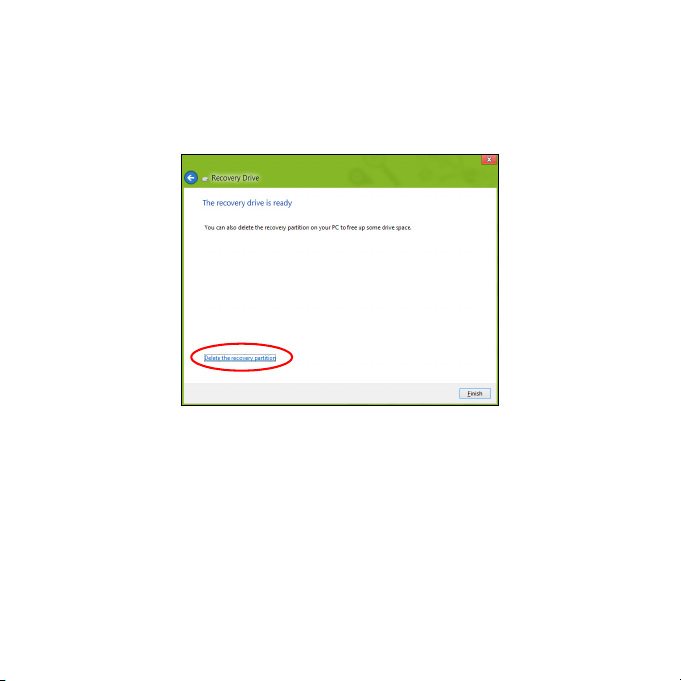
восстановления компьютера сможете использовать только
резервную копию, записанную на USB-накопителе. Если потеряете
этот USB-накопитель или сотрете данные с него, то не сможете
восстановить компьютер.
7. Отсоедините USB-накопитель и нанесите на него четкую
маркировку.
Важно! Напишите понятный текст, например, "Резервная
копия для восстановления Windows". Сохраните эту
резервную копию в надежном месте и запомните это место.
Восстановление - 49
Page 50

Создание резервной копии драйверов и приложений
Для создания резервной копии драйверов и приложений,
содержащей ПО и драйверы, записанное на компьютер при его
изготовлении, можно использовать USB-накопитель или, если в
вашем компьютере есть устройство записи DVD-дисков, один или
несколько чистых записываемых DVD-дисков.
1. На экране Пуск введите "Recovery" и затем в списке приложений
нажмите Acer Recovery Management.
2. Нажмите Создать резервную копию драйверов и пр
Подключите USB-накопитель или вставьте чистый DVD-диск в
привод оптических дисков и нажмите Далее.
50 - Восстановление
иложений.
Page 51

• Если используете USB-накопитель, то перед продолжением
убедитесь, что на нем достаточно свободного места.
• Если используете DVD-диски, то программа укажет, сколько
нужно чистых записываемых дисков для записи дисков
восстановления. Приготовьте их перед началом процедуры.
Восстановление - 51
Page 52

3. Нажмите Пуск, чтобы скопировать файлы. На экране будет
отображаться ход выполнения резервного копирования.
4. Выполните указания для завершения процесса:
• Если используете оптические диски, то лоток привода будет
открываться после записи каждого диска. Извлеките диск из
привода и пометьте его перманентным маркером.
Если нужно записать несколько дисков, то, увидев предложение
на экране, вставьте следующий диск и нажмит
Продолжайте эти действия, пока процесс не завершится.
• Если используете USB-накопитель, то отсоедините его и
нанесите на него четкую маркировку.
Важно! Напишите на каждом диске понятный текст,
например, "Резервная копия драйверов и приложений".
Сохраните эту резервную копию в надежном месте и
запомните это место.
е OK.
Восстановление системы
Порядок восстановления системы:
1. Устран ите мелкие проблемы.
Если возникнут неполадки в работе только одного или двух
программных или аппаратных компонентов, то проблему можно
решить переустановкой этих программ или драйверов устройств.
Порядок восстановления ПО и драйверов, предустановленных на
заводе-изготовителе, см. в разделе "Переустановка драйверов и
приложений" на стр. 53.
52 - Восстановление
Page 53

Инструкции по переустановке программ и драйверов,
установленных вами после покупки, см. в документации на эти
продукты или на веб-сайтах поддержки.
2. Возврат к предыдущему состоянию системы.
Если переустановка программ и драйверов не поможет, то
попробуйте устранить проблему, вернув систему к ее предыдущему
состоянию, когда все работало нормально.
Инструкции см. в разделе "Возврат к предыд
ущему
"моментальному снимку" системы" на стр. 57.
3. Сбросьте настройки операционной системы.
Если не останется других способов устранить проблему, то
придется сбросить систему, сохранив пользовательские данные.
См. раздел "Восстановление системы до первоначального
состояния" на стр. 58.
4. Сброс системы до первоначального состояния.
Если ничто не помогает устранить проблему и вы хотите выполнить
сброс сист
емы до изначального состояния с заводскими
настройками, то см. раздел "Восстановление системы до
первоначального состояния" на стр. 58.
Переустановка драйверов и приложений
В качестве одной из мер устранения неисправностей может
понадобиться переустановка приложений и драйверов устройств,
изначально установленных в компьютере при его изготовлении. Для
переустановки можно использовать либо жесткий диск, либо
созданные вами резервные копии.
Восстановление - 53
Page 54

• Другие приложения - чтобы переустановить программу, изначально
не установленную в компьютере, вам будет нужно выполнить
указания по установке такой программы.
• Новые драйверы устройств - чтобы переустановить драйверы
устройств, изначально не установленных в компьютере, вам будет
нужно выполнить инструкции из руководства на это устройство.
Если вы выполняете переустановку при помощи Windows, а
информация для восстановления хранится в компьютере:
• На эк
ране Пуск введите "Recovery" и затем в списке приложений
нажмите Acer Recovery Management.
• Нажмите Переустановить драйверы или приложения.
54 - Восстановление
Page 55

• Должен открыться раздел Содержание окна Acer Центр
ресурсов.
• Нажмите значок установить для элемента, который хотите
установить, затем следуйте экранным указаниям для
выполнения установки. Повторите эти действия для всех
элементов, которые хотите переустановить.
Если вы выполняете переустановку при помощи резервной копии
драйверов и приложений, записанной на DVD-диске или USBнакопителе:
1. Вставьте диск Резервная копия драйверов и пр
иложений в
привод дисков или подключите накопитель в свободный разъем
USB.
• Если вы вставили DVD-диск, то дождитесь открытия окна Acer
Центр ресурсов.
Восстановление - 55
Page 56

• Если окно Acer Центр ресурсов не откроется автоматически,
то нажмите клавиши Windows + <E>, затем дважды щелкните
значок привода оптических дисков.
• Если используете USB-накопитель, то нажмите клавиши
Windows + <E>, затем дважды щелкните накопитель, на котором
записана резервная копия. Дважды щелкните значок Центр
ресурсов.
2. Должен открыться раздел Содержание окна Acer Центр ресурсов.
3. Нажмите значок у
становить для элемента, который хотите
установить, затем следуйте экранным указаниям по
выполнению установки. Повторите эти действия для всех
элементов, которые хотите переустановить.
56 - Восстановление
Page 57

Возврат к предыдущему "моментальному снимку" системы
Функция "Восстановление системы Microsoft" периодически делает
"моментальные снимки" параметров и настроек вашей системы и
сохраняет их как точки восстановления. В большинстве случаев
сложных проблем с программами для восстановления
работоспособности системы можно вернуться на одну или несколько
этих точек восстановления назад.
Система Windows автоматически создает дополнительную точку
восстановления не только ежедневно, но и при установке каждой
новой программы ил
и драйвера устройства.
Примечание: Чтобы просмотреть дополнительные сведения об
использовании функции "Восстановление системы Microsoft", на
экране Пуск введите "Справка" и затем в списке приложений
нажмите Справка и поддержка. В окне поискового запроса
Справки введите "восстановление системы Windows" и нажмите
клавишу Enter.
Возврат к точке восстановления
1. На экране Пуск введите "Панель управления" и затем в списке
приложений нажмите Панель управления.
2. Нажмите Система и безопасность > Центр поддержки, затем
внизу окна нажмите Восстановление.
3. Нажмите Запуск восстановления системы, затем Далее.
Восстановление - 57
Page 58

4. Нажмите самую последнюю точку восстановления (на тот момент,
когда ваша система работала правильно), нажмите Далее и затем
Готово.
5. В отрывшемся окне с запросом на подтверждение нажмите Да.
После этого система будет восстановлена с использованием
указанной вами точки восстановления. Этот процесс может занять
несколько минут и потребовать перезагрузки компьютера.
Восстановление системы до первоначального состояния
Если в компьютере возникнут проблемы, которые не удастся
устранить другими способами, то, возможно, понадобится
переустановить систему целиком, чтобы восстановить ее
изначальное состояние. Для восстановления можно использовать
либо жесткий диск, либо созданные вами резервные копии для
восстановления.
• Если система Windows еще запускается, и вы не удалили на
жестком диске раздел восстановления, то см. раздел
"Восстановление из са
мой системы Windows" на стр. 59.
• Если система Windows не запускается, а оригинальный жесткий
диск был полностью переформатирован или заменен, то см. раздел
"Восстановление из резервной копии для восстановления" на
стр. 63.
58 - Восстановление
Page 59

Восстановление из самой системы Windows
Запустите приложение AcerRecovery Management:
• На экране Пуск введите "Recovery" и затем в списке приложений
нажмите Acer Recovery Management.
Предусмотрено два способа - Восстановление заводских
установок (Сброс ПК) или Настраиваемое восстановление
(Обновить ПК).
Функция Восстановление заводских установок удалит все данные
с жесткого диска, затем переустановит Windows и все
предустановленные в компьютере программы и драйверы. Если еще
можно открыть важные файлы на жестк
ом диске, то прямо сейчас
создайте их резервные копии. См. раздел "Восстановление
заводских настроек при помощи приложения Acer Recovery
Management" на стр. 60.
Функция Настраиваемое восстановление попытается сохранить
ваши файлы (пользовательские данные), но переустановит все
программы и драйверы. Программы, установленные вами после
покупки ПК, будут удалены (кроме программ, установленных с сайта
Магазин Windows). См. раздел "Настраиваемое восстановление
пр
и помощи приложения Acer Recovery Management" на стр. 62.
Восстановление - 59
Page 60

Восстановление заводских настроек при помощи приложения Acer
Recovery Management
1. Нажмите Восстановить заводские настройки.
Внимание! Функция "Восстановить заводские настройки"
сотрет все файлы на жестком диске.
2. Откроется окно Сброс ПК.
60 - Восстановление
Иллюстрации приведены только для справки.
Page 61

3. Нажмите Далее и выберите способ удаления файлов:
a. Уда лить только мои файлы - быстрое удаление всех файлов
перед восстановлением компьютера; такое удаление занимает
около 30 минут.
b. Полностью очистить диск - полная очистка диска после
удаления каждого файла, чтобы после восстановления ни один
старый файл нельзя было прочитать. Очистка диска занимает
намного больше времени (до 5 часов), но эт
о намного более
безопасный способ, так как старые файлы удаляются
безвозвратно.
4. Нажмите Сброс.
5. В процессе восстановления сначала произойдет перезагрузка
компьютера, а затем начнется копирование файлов на жесткий
диск.
6. После завершения восстановления вы сможете начать работу с
компьютером, повторив действия, выполняемые при первом
запуске.
Восстановление с жесткого диска во время загрузки
1. Включите компьютер и во время загрузки нажмите <Alt> + <F10>.
Откроется экран с предложением выбрать раскладку клавиатуры.
2. Будет предложено несколько вариантов. Выберите Диагностика.
3. Нажмите Восстановление компьютера или Возврат компьютера
в исходное состояние.
Восстановление - 61
Page 62

Примечание: Вариант "Восстановление компьютера"
позволяет восстановить стандартное состояние
компьютера с заводскими установками, при этом файлы
останутся нетронутыми. Вариант "Возврат компьютера в
исходное состояние" полностью удаляет все файлы и для всех
параметров компьютера восстанавливает заводские
значения.
4. Нажмите Далее. Этот процесс займет несколько минут.
Настраиваемое восстановление при помощи приложения Acer
Recovery Management
1. Нажмите Настраиваемое восстановление (сохранить
пользовательские данные).
62 - Восстановление
Page 63

2. Откроется окно Обновить ПК.
3. Нажмите Далее, затем Обновить.
4. В процессе восстановления сначала произойдет перезагрузка
компьютера, а затем начнется копирование файлов на жесткий
диск. Этот процесс занимает около 30 минут.
Восстановление из резервной копии для восстановления
Порядок восстановления из резервной копии, записанной на USBнакопителе:
1. Найдите резервную копию для восстановления.
2. Если у вашего компьютера нет встроенной клавиатуры, то
подсоедините к нему внешнюю клавиатуру.
3. Вставьте USB-накопитель и включите компьютер.
4. Включите F12 Boot Menu (Меню загрузки F12), если оно еще не
включено:
a. Во время загрузки компьютера нажмите клавишу <F2>.
Восстановление - 63
Page 64

b. Нажатием клавиш со стрелками влево или вправо выберите
меню Main (Главное).
c. Нажатием клавиши со стрелкой вниз выберите F12 Boot Menu
(Меню загрузки F12), затем нажмите клавишу <F5>, чтобы
изменить значение на Enabled (Включено).
d. Нажатием клавиш со стрелками влево или вправо выберите
меню Exit (Выход).
e. В зависимости от типа системы BIOS вашего компьютера
выберите Save Changes and Exit (Сохранить из
менения и
выйти) или Exit Saving Changes (Выйти, сохранив изменения)
и нажмите клавишу Enter. Для подтверждения нажмите OK или
Yes (Да).
f. Компьютер перезагрузится.
5. Во время загрузки нажмите клавишу <F12>, чтобы открыть меню
загрузки. В меню загрузки можно выбрать устройство, с которого
следует загружаться, например, USB-накопитель.
a. Нажатие клавиш со стрелками выделите строку USB Device
(USB-устройство), за
тем нажмите клавишу Enter.
b. Вместо обычной загрузки произойдет запуск Windows с
резервной копии восстановления.
6. Выберите тип клавиатуры.
7. Выберите Troubleshoot (Устранение неисправностей) и затем
выберите нужный тип восстановления:
64 - Восстановление
Page 65

a. Нажмите Дополнительно и затем Восстановление системы,
чтобы запустить функцию "Восстановление системы Microsoft":
Функция "Восстановление системы Microsoft" периодически
делает "моментальные снимки" параметров и настроек вашей
системы и сохраняет их как точки восстановления. В
большинстве случаев сложных проблем с программами для
восстановления работоспособности системы можно вернуться
на одну или несколько этих точек восстановления назад.
b. Нажмите Сброс ПК, чт
обы начать процесс сброса настроек:
Функция Сброс ПК удалит все данные с жесткого диска, после
этого будут переустановлены система Windows и все
предустановленные в компьютере программы и драйверы. Если
еще можно открыть важные файлы на жестком диске, то прямо
сейчас создайте их резервные копии. См. раздел "Сброс ПК из
резервной копии восстановления" на стр. 65.
c. На
жмите Обновить ПК, чтобы начать процесс обновления:
Функция Обновить ПК попытается сохранить ваши файлы
(пользовательские данные), но переустановит все программы и
драйверы. Программы, установленные вами после покупки ПК,
будут удалены (кроме программ, установленных с сайта
Магазина Windows). См. раздел "Обновление ПК из резервной
копии восстановления" на стр. 67.
Сброс ПК из ре
зервной копии восстановления
Внимание! При сбросе ПК будут удалены все файлы на
жестком диске.
Восстановление - 65
Page 66

1. Откроется окно Сброс ПК.
Иллюстрации приведены только для справки.
2. Нажмите Далее.
3. Выберите операционную систему для восстановления (обычно
доступен только один вариант).
4. Выберите сохранение всех изменений, произведенных с жестким
диском:
a. Если вы удалили на жестком диске раздел восстановления или
другим способом изменили разделы жесткого диска и хотите
сохранить эти изменения, то выберите Нет.
b. Чтобы полностью восстановить компьютер до состояния
заводских настроек, то выб
ерите Да.
5. Выберите способ удаления файлов:
a. Уда лить только мои файлы - быстрое удаление всех файлов
перед восстановлением компьютера; такое удаление занимает
около 30 минут.
b. Полностью очистить диск - полная очистка диска после
удаления каждого файла, чтобы после восстановления ни один
66 - Восстановление
Page 67

старый файл нельзя было прочитать. Очистка диска занимает
намного больше времени (до 5 часов), но это намного более
безопасный способ, так как старые файлы удаляются
безвозвратно.
6. Нажмите Сброс.
7. После завершения восстановления вы сможете начать работу с
компьютером, повторив действия, выполняемые при первом
запуске.
Обновление ПК из резервной копии восстановления
1. Откроется окно Обновить ПК.
2. Нажмите Далее.
3. Выберите операционную систему для восстановления (обычно
доступен только один вариант).
4. Нажмите Обновить.
5. В процессе восстановления сначала произойдет перезагрузка
компьютера, а затем начнется копирование файлов на жесткий
диск. Этот процесс занимает около 30 минут.
Восстановление - 67
Page 68

Управление питанием
В вашем компьютере есть встроенный блок управления питанием,
который контролирует работу системы. Под работой системы здесь
понимаются любые действия, выполняемые при помощи одного или
нескольких из следующих устройств: клавиатура, мышь, жесткий
диск, периферийные устройства, подключенные к компьютеру, и
видеопамять. Если в течение определенного интервала времени не
будет определена работа того или иного устройства, то компьютер
для экономии энергии ос
Отключите функцию "Быстрый запуск"
В вашем компьютере для ускорения запуска используется функция
"Быстрый запуск", но незначительное количество энергии тратится на
проверку сигналов на запуск. Такие проверки постепенно снижают
уровень заряда аккумулятора.
Если хотите снизить потребление энергии вашим компьютером и
уменьшить воздействие на окружающую среду, то отключите
функцию "Быстрый запуск":
Примечание: Если отключить функцию "Быстрый запуск", то
ваш ком
режима Сон. Кроме того, ваш компьютер не будет
запускаться, получив по сети команду на запуск (Wake on LAN).
пьютер будет дольше запускаться при выходе из
тановит некоторые или все эти устройства.
68 - Управление питанием
Page 69

1. Откройте Рабочий стол.
2. В области уведомлений нажмите Параметры
электропитания.
3. Выберите Дополнительные параметры
электропитания.
4. Выберите Действия кнопок питания.
5. Чтобы открыть "Параметры завершения работы", выберите
Изменить параметры, которые сейчас недоступны.
Управление питанием - 69
Page 70

6. Прокрутите вниз и снимите флажок Включить быстрый запуск.
7. Выберите Сохранить изменения.
70 - Управление питанием
Page 71

Аккумулятор
В компьютере используется аккмуляторная батарея,
обеспечивающая продолжительное время автономной работы.
Характеристики аккумулятора
Аккумулятор заряжается при подключении адаптера сетевого
питания к компьютеру. Аккумулятор можно заряжать, не прерывая
работу с компьютером для заряда аккумулятора. Тем не менее, при
выключенном компьютере аккумулятор заряжается значительно
быстрее.
Зарядка аккумулятора
Подключите адаптер сетевого питания к компьютеру и к сетевой
розетке. В процессе зарядки аккумулятора можно продолжать работу
с компьютером, получающим питание от сети. Тем не менее, при
выключенном компьютере аккумулятор заряжается значительно
быстрее.
Примечание: Советуем заряжать аккумулятор перед выходом
из дома. Заряд батареи ночью перед началом поездки позволит
утром начать работу с полность заряженной батареей.
Аккумулятор - 71
Page 72

Подготовка нового аккумулятора к использованию
Перед началом использования нового аккумулятора советуем
провести процесс его подготовки к работе:
1. Подсоедините адаптер сетевого питания и полностью зарядите
аккумулятор.
2. Отсоедините адаптер сетевого питания.
3. Включите компьютер и работайте, используя электропитание от
аккумулятора.
4. Используйте компьютер до полного разряда батареи и появления
предупреждения о низком уровне заряда.
5. Снова подсоедините адаптер сетевого питания и еще раз
полностью зарядите аккумулятор.
Повторяя описанные выше действия, выполните три цикла полного
разряда и заряда аккумулятора.
Выполняйте эту процедуру подготовки для всех новых батарей и
батарей, которые не использовались длительное время.
Внимание! Не подвергайте аккумуляторы воздействию
температур ниже 0°C или выше 45°C. Воздействие слишком
высоких и низких температур может неблагоприятно
повлиять на аккумулятор.
Процедура подготовки аккумулятора к использованию обеспечивает
максимальный уровень его заряда. Если не проводить процедуру
подготовки, то аккумулятор не сможет заряжаться до максимального
уровня, а срок его службы сократится.
72 - Аккумулятор
Page 73

Кроме того, срок службы аккумулятора уменьшается из-за
следующих факторов.
• Использование компьютера при постоянном питании от сети.
• Невыполнение описанной выше процедуры подготовки
аккумулятора к использованию.
• Интенсивное использование; чем чаще используется аккумулятор,
тем быстрее сокращается срок его службы. Ресурс стандартного
аккумулятора для ноутбука - около 300 циклов заряда/разряда.
Оптимизация срока службы аккумулятора
Оптимизация срока службы аккумулятора поможет максимально
эффективно использовать аккумулятор, увеличить число циклов
заряда/разряда и повысить эффективность подзарядки. Советуем
соблюдать следующие советы:
• При возможности используйте электропитание от сети, чтобы
сэкономить заряд аккумулятора для работы в мобильном режиме.
• Отсоедините аксессуары, которыми не пользуетесь (например,
USB-накопитель), чтобы они не потребляли энергию зря.
• Храните ва
ш ПК в прохладном сухом месте. Рекомендуемая
температура: от 10°C до 30°C. При более высокой температуре
хранения аккумулятор разряжается быстрее.
• Чрезмерно частая зарядка сокращает срок службы аккумулятора.
• Соблюдайте правила ухода за адаптером сетевого питания и
аккумулятором.
Аккумулятор - 73
Page 74

Проверка уровня заряда аккумулятора
Уровень заряда аккумулятора можно проверить по индикатору
питания. Подведите курсор мыши к значку батарей/электропитания
для просмотра текущего уровня заряда.
Предупреждение о низком уровне заряда аккумулятора
При питании от аккумулятора следите за индикатором питания.
Внимание! После появления предупреждения о низком
уровне заряда как можно быстрее подключите адаптер
сетевого питания к компьютеру. Если аккумулятор
полностью разрядится, то данные будут потеряны, а
компьютер выключится.
Увидев предупреждения о низком уровне заряда аккумулятора,
выполните одно из следующих действий в зависимости от ситуации:
74 - Аккумулятор
Page 75

Ситуация Рекомендуемое действие
1. Подключите адаптер сетевого питания сначала
Есть адаптер
сетевого питания
и питание от сети.
к компьютеру, а затем - к сетевой розетке.
2. Сохраните все нужные файлы.
3. Продолжайте работу.
Если хотите быстро зарядить аккумулятор, то
выключите компьютер.
Нет адаптера
сетевого питания
или питания от
сети.
1. Сохраните все нужные файлы.
2. Закройте вс
е программы.
3. Выключите компьютер.
Аккумулятор - 75
Page 76

Путешествия с компьютером
В этой главе изложены подсказки, на что нужно обращать внимание,
передвигаясь или путешествуя вместе с компьютером.
Отключение от рабочего стола
Чтобы отключить компьютер от внешних устройств, проделайте
следующие шаги:
1. Сохраните все открытые файлы.
2. Извлеките диски из привода(-ов) оптических дисков.
3. Выключите питание компьютера.
4. Закройте крышку.
5. Отключите шнур адаптера переменного тока.
6. Отключите клавиатуру, указательное устройство, принтер, внешний
монитор и другие внешние устройства.
7. Отключите замок Kensington, если таковым пользуетесь для
охраны компьютера.
Передвижения
Когда вы двигаетесь на короткие расстояния, например, от офисного
стола в комнату совещаний.
76 - Путешествия с компьютером
Page 77

Подготовка компьютера
Перед переноской ноутбука закройте крышку дисплея на защелку,
чтобы компьютер перешел в режим ожидания. Теперь вы можете
спокойно носить компьютер в пределах здания. Чтобы вывести
компьютер из режима сна, откройте крышку дисплея и нажмите и
отпустите кнопку включенияпитания.
Если вы берете компьютер собой в офис заказчика или в другое
здание, то целесообразно завершить работу компьютера:
Нажмите клави
ши Windows + <C> и нажмите Настройки > Питание,
затем нажмите Завершение работы.
Или:
Компьютер можно перевести в режим ожидания, одновременно
нажав клавиши<Fn> + <F4>. Затем закройте крышку дисплея.
Когда будет нужно воспользоваться компьютером, откройте крышку
дисплея, нажмите и отпустите кнопку включения питания.
Примечание: После нахождения некоторое время в режиме Сон
компьютер может входить в спящи
й режим или режим
"Глубокий сон".
Путешествия с компьютером - 77
Page 78

Что приносить на совещания
Если совещание относительно короткое, вам, вероятно, не нужно
приносить с собой ничего, кроме вашего компьютера. Если
совещание продлится дольше или если аккумулятор заряжен не
полностью, то вам может понадобиться также адаптер переменного
тока, чтобы подключить его к компьютеру в комнате для совещаний.
Если в комнате для совещаний нет электрической розетки,
уменьшите разрядку аккумулятора, переводя компь
ожидания. Нажмите <Fn> + <F4> или закройте крышку, когда
перестаете активно пользоваться компьютером.
ютер в режим
Забираем компьютер домой
Когда вы передвигаетесь из офиса домой и наоборот.
Подготовка компьютера
Отключив компьютер от рабочего стола, проделайте следующие
шаги, чтобы подготовить компьютер к путешествию домой.
• Проверьте, извлекли ли вы все накопители и компакт-диски из
привода(-ов). Если их не вынуть, могут быть повреждена головка
дисковода.
• Упакуйте компьютер в защитный футляр, чтобы он не болтался и
обложите его чем-нибудь мягким, на случай, если он упаде
т.
78 - Путешествия с компьютером
Page 79

Внимание! Не упаковывайте никаких предметов рядом с
верхней крышкой компьютера. Давление на верхнюю
крышку может повредить экран.
Что брать с собой
Если этого нет у вас дома, берите с собой следующее:
• Адаптер переменного тока и шнур питания.
• Печатное Руководство по установке.
Особые соображения
Следуйте этим советам, чтобы обезопасить компьютер во время
путешествия с работы и на нее:
• Держите компьютер при себе, чтобы влияние изменений
температуры был минимальным.
• Если вам нужно остановиться на длительное время и вы не можете
брать компьютер с собой, оставьте его в багажнике машины, чтобы
не оставлять на жаре.
• Из-за перепадов т
емпературы и влажности, может образоваться
конденсация. Прежде чем включать компьютер, дайте его
температуре сравняться с комнатной и проверьте, нет ли
конденсации влаги на экране. Если перепад температур превышает
10°C (18°F), нужно, чтобы температура компьютера сравнивалась с
комнатной постепенно. Если возможно, оставьте компьютер на
30 минут в помещении, где температура является средней между
уличной и комнатной.
Путешествия с компьютером - 79
Page 80

Уст раи ваем домашний офис
Если вы часто работаете на компьютере дома, может иметь смысл
приобрести второй адаптер переменного тока для домашнего
использования. Если у вас будет запасной адаптер, вам не придется
переносить из дома и домой лишний вес.
Если вы длительное время работаете на компьютере дома, вам,
возможно, стоило бы подключить внешнюю клавиатуру, монитор и
мышь.
Путешествия с компьютером
Передвижения на более длительное расстояние, например, от
вашего офиса до офиса клиента, или о путешествиях внутри
страны.
Подготовка компьютера
Подготовьте компьютер так, если бы брали его домой. Убедитесь, что
аккумулятор в компьютере заряжен. Перед тем, как пройти на
посадку, служба безопасности аэропорта может попросить его
включить.
Что брать с собой
Берите с собой следующее:
• Адаптер переменного тока.
• Дополнительные файлы драйверов для принтеров, если вы
планируете пользоваться другим принтером.
80 - Путешествия с компьютером
Page 81

Особые соображения
В дополнение к советам о перевозке компьютера домой, следуйте
этим советам, чтобы обезопасить компьютер во время путешествия.
• Всегда берите компьютер с собой как ручную кладь.
• Если это возможно, пусть ваш компьютер проверяют вручную.
Просвечивающие устройства в аэропортах компьютеру не
навредят, но не пропускайте его через металлоискатель.
Международные путешествия с компьютером
Когда вы путешествуете по разным странам.
Подготовка компьютера
Подготовьте компьютер, как вы его обычно готовите перед
поездками.
Что брать с собой
Берите с собой следующее:
• Адаптер переменного тока.
• Шнуры питания, подходящие для страны, куда вы едете.
• Дополнительные файлы драйверов для принтеров, если вы
планируете пользоваться другим принтером.
• Документ, доказывающий покупку, на случай, если его понадобится
показать на таможне.
• Международный гарантийный паспорт путешественника.
Путешествия с компьютером - 81
Page 82

Особые соображения
Следуйте тем же советам, как при обычном путешествии с
компьютером.
Кроме того, вот вам несколько подсказок, полезных во время
международных путешествий:
• Путешествуя в другую страну, проверьте, совместимо ли местное
напряжение переменного тока со спецификациями шнура питания
вашего адаптера. Если это не так, приобретите шнур питания,
совместимый с местным напряжением переменного тока. Не
пользуйтесь к
онверторами для бытовых приборов для
подключения компьютера.
• Если вы пользуетесь модемом, то проверьте, совместим ли модем
и его штекер с системой связи страны, куда вы едете.
82 - Путешествия с компьютером
Page 83

Безопасность вашего
компьютера
Ваш компьютер - это ценное вложение капитала, о котором следует
заботиться. Ознакомьтесь с рекомендациями по защите вашего
компьютера.
В число средств защиты входят механические и программные
блокировки - гнездо для замка и пароли.
Использование замка безопасности компьютера
В компьютере имеется совместимое с замками Kensington гнездо для
подсоединения замка безопасности.
Обмотайте кабелем замка безопасности для компьютеров
неподвижный предмет, например, стол или ручку запертого ящика.
Вставьте замок в выемку и поверните ключ, чтобы запереть замок.
Бывают модели замков и без ключей.
Использование паролей
Пароли защищают ваш компьютер от несанкционированного доступа.
Заданием паролей можно установить несколько разных уровней
защиты вашего компьютера и данных:
Безопасность вашего компьютера - 83
Page 84

• Пароль администратора предотвращает несанкционированный
доступ к утилите BIOS. Если этот пароль установлен, то для
доступа к утилите BIOS потребуется ввести этот пароль. См.
Раздел "Утилита BIOS" на стр. 103.
• Пароль пользователя предотвращает несанкционированное
использование вашего компьютера. Максимальный уровень
безопасности достигается использованием этого пароля совместно
с паролем при начальной загрузке и паролем для возобновления
работы после выхода из спящ
его режима (если он предусмотрен).
• Пароль при начальной загрузке предотвращает
несанкционированное использование вашего компьютера.
Максимальный уровень безопасности достигается использованием
этого пароля совместно с паролем при начальной загрузке и
паролем для возобновления работы после выхода из спящего
режима (если он предусмотрен).
Внимание: Не забудьте свой пароль администратора! Если
забудете пароль, то обратитесь к вашем
у продавцу или в
авторизованный сервисный центр.
Ввод паролей
Если пароль задан, то в центре экрана появляется окно с
приглашением ввести пароль.
• Если установлен Пароль администратора, то при входе в утилиту
BIOS откроется экран с предложением ввести этот пароль.
84 - Безопасность вашего компьютера
Page 85

• Введите пароль администратора и нажмите клавишу <Enter>,
чтобы войти в утилиту BIOS. При вводе неправильного пароля
появится предупреждающее сообщение. Повторите попытку и
нажмите клавишу <Enter>.
• Если установлен пароль пользователя и активирован параметр
Password on boot (Пароль при начальной загрузке), то при
начальной загрузке появится окно с приглашением ввести пароль.
• Введите пароль пользователя и нажмите клавишу <En
ter>, чтобы
начать работу с компьютером. При вводе неправильного пароля
появится предупреждающее сообщение. Повторите попытку и
нажмите клавишу <Enter>.
Внимание: На ввод пароля даются три попытки. Если во
всех трех попытках будет введен неправильный пароль, то
система завершит работу. Для завершения работы
компьютера нажмите кнопку питания и удерживайте ее
нажатой в течение четырех секунд. Затем снова вк
лючите
компьютер и повторите попытку.
Безопасность вашего компьютера - 85
Page 86

Acer Theft Shield
Примечание: Эта функция есть только в определенных
моделях.
Функция Acer Theft Shield помогает предотвратить кражу вашего
компьютера: она выдает сигнал тревоги, если ваш компьютер
выносится за пределы зоны действия вашего смартфона Android или
выбранной беспроводной сети.
Дважды щелкните значок Acer Theft Shield на Рабочем столе, чтобы
запустить функцию Acer Theft Shield, либо на экране Пуск начните
вводить "Acer Theft Shield", чтобы открыть Поиск и показать список
результа
После запуска функции Acer Theft Shield вам будет предложено
выбрать предпочтительный тип обнаружения. Вы можете выбрать:
тов.
Примечание: Для использования функции Acer Theft Shield
требуется пароль входа в Windows. Если вы не установили
такой пароль, то будет выдано сообщение о необходимости
установить его.
86 - Acer Theft Shield
Page 87

• Использовать смартфон Android.
• Использовать сеть Wi-Fi.
Если выбрать Использовать смартфон Android, то вам будет
показан код QR (Quick Response - быстрый отклик), который можно
отсканировать при помощи смартфона. Этот QR-код содержит ссылку
для загрузки приложения Android на смартфон.
Совет: Если на этом этапе вы решите не использовать
смартфон Android, то сможете выбрать этот способ в любое
время в разделе "Настройки" на стр 89.
Acer Theft Shield - 87
Page 88

Примечание: Если в вашем смартфоне не установлено
приложение считывания штрих-кодов, то его нужно будет
загрузить, прежде чем сканировать QR-код.
Загрузив это приложение Android на свой смартфон, нажмите Далее,
чтобы начать настройку Acer Theft Shield. Нажмите Пуск, чтобы в
ноутбуке включить модуль точки доступа Wi-Fi и позволить
смартфону обнаруживать ноутбук.
Использование функции Acer Theft Shield
Общие
После того, как будет выбран способ обнаружения, откроется
страница Общие, на которой вы сможете активировать функцию Acer
Theft Shield и выбрать клавишную комбинацию для активирования
функции Acer Theft Shield.
Эту клавишную комбинацию можно нажать в любое время, чтобы
защитить ваш компьютер.
88 - Acer Theft Shield
Page 89

Настройки
На странице Настройки можно менять настройки сигнала тревоги и
уведомления в вашем смартфоне Android.
Нажмите Изменить под заголовком Настроить сеть Wi-Fi для
точки доступа вашего ноутбука, чтобы изменить имя сети (SSID),
по которой ваш ноутбук будет передавать сигналы после
установления связи с вашим смартфоном Android.
Можно также изменить длительность тревожного уведомления в
раскрывающемся меню под заголовком Настройки режи
ма сигнала.
Совет: Чтобы снова показать QR-код для загрузки приложения
Android, нажмите значок .
Acer Theft Shield - 89
Page 90

Беспроводные сети
Подключение к Интернету
В вашем компьютере модуль беспроводной связи включен по
умолчанию.
Во время установки система Windows обнаружит доступные сети и
покажет их список. Выберите вашу сеть и при необходимости введите
пароль.
В противном случае откройте Internet Explorer и выполните указания.
За дополнительными инструкциями обратитесь к поставщику услуг
Интернета или документации маршрутизатора.
Acer Instant Connect
Функция Acer Instant Connect обеспечивает более быстрое
подключение к любой из сетей, к которым ваш компьютер
подключается чаще всего.
Беспроводные сети
Беспроводная локальная сеть (WLAN) - это сеть для соединения двух
и более компьютеров без использования проводов. Создание сети
Wi-Fi не занимает много времени, и она позволяет совместно
использовать файлы, периферийные устройства и подключение к
Интернету.
90 - Беспроводные сети
Page 91
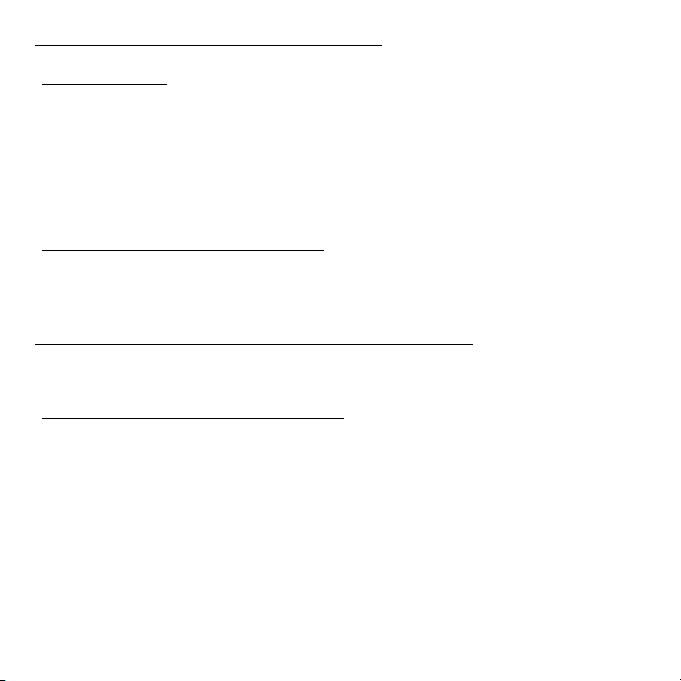
Преимущества беспроводной сети
Мобильность
Пользователи домашней беспроводной сети могут получать общий
доступ к файлам и устройствам (например, к принтеру или сканеру),
подключенным к такой сети.
Кроме того, можно одновременно подключить к Интернету несколько
домашних компьютеров.
Быстрая и простая установка
Развертывание беспроводной локальной сети выполняется быстро и
просто, без протягивания кабелей по стенам и потолку.
Компоненты беспроводной локальной сети
Чтобы настроить дома беспроводную сеть, требуется следующее:
Точка доступа (маршрутизатор)
Точка доступа (маршрутизатор) - это приемопередатчик для
передачи данных в зоне действия. Точки доступа играют роль
посредников между проводной и беспроводной сетью. В
большинстве маршрутизаторов есть встроенный модем DSL,
обеспечивающий доступ к высокоскоростному подключению к
Интернету по DSL-линии. Выбранный поставщик услуг Интернет в
рамках договора о предоставлении услуг обычно предоставляет
модем или маршрутизатор. Подробные инструкции по настройке см.
в доку
ментации на точку доступа или маршрутизатор.
Беспроводные сети - 91
Page 92

Использование Bluetooth-
подключения
Технология Bluetooth обеспечивает беспроводную передачу файлов
на коротких расстояниях между многими разными типами устройств.
Модулями Bluetooth оснащаются компьютеры, сотовые телефоны,
планшетные ПК, беспроводные гарнитуры и клавиатуры.
Чтобы использовать Bluetooth, проверьте следующее:
1. Модули Bluetooth включены на обоих устройствах.
2. Между устройствами установлено сопряжение (связь).
Включение и выключение Bluetooth
Адаптеры Bluetooth должны быть включены на обоих устройствах. У
компьютера это может быть внешний выключатель, программная
настройка или отдельный аппаратный Bluetooth-адаптер,
вставленный в USB-разъем компьютера (если в нем нет встроенного
Bluetooth-адаптера).
Примечание: Порядок включения Bluetooth-адаптера см. в его
руководстве пользователя.
92 - Использование Bluetooth-подключения
Page 93

Включение Bluetooth в Windows 8
В вашем компьютере по умолчанию адаптер Bluetooth отключен.
Чтобы в компьютере включить адаптер Bluetooth, выполните
следующее:
1. Откройте чудо-кнопки и выберите Параметры > Изменение
параметров компьютера > Беспроводная связь или нажмите
клавишу Windows
+ <W> и затем введите "Беспроводная связь";
результатах нажмите Беспроводная связь.
2. Нажимайте переключатель рядом с Bluetooth для попеременного
включения/выключения этого адаптера.
3. Затем в об
ласти уведомлений Рабочий стол нажмите значок
Bluetooth и выберите Открыть параметры.
в
Использование Bluetooth-подключения - 93
Page 94

4. Установите флажок Разрешить устройствам Bluetooth
обнаруживать этот компьютер, нажмите Применить и затем
нажмите OK.
Добавление Bluetooth-устройства
Для каждого нового устройства сначала нужно установить
сопряжение с Bluetooth-адаптером в вашем компьютере. То есть в
целях безопасности сначала нужно выполнить его аутентификацию.
Процедуру сопряжения нужно выполнить только один раз. Затем
достаточно будет включить адаптеры Bluetooth на обоих устройствах,
чтобы установить связь между ними.
94 - Использование Bluetooth-подключения
Page 95

В области уведомлений нажмите значок Bluetooth и выберите
Добавление устройства Bluetooth.
Чтобы добавить нужное устройство, нажмите его.
Использование Bluetooth-подключения - 95
Page 96

На экране компьютера будет показан код, который должен совпасть с
кодом на экране устройства. Выберите Да. Затем согласитесь на
установление сопряжения с вашего устройства.
Примечание: Некоторые устройства, использующие более
старые версии технологии Bluetooth, требуют ввода PIN-кода
на обоих устройствах. Если у одного из устройств нет
возможности ввода кода (например, у гарнитуры), то этот
код-пароль "прошит" в са
мом устройстве (обычно "0000" или
"1234"). Дополнительные сведения см. в руководстве
пользователя вашего устройства.
96 - Использование Bluetooth-подключения
Page 97

В вашем устройстве откроется список устройств, с которыми успешно
установлено сопряжение. Откройте Панель управления и под
заголовком Оборудование и звук нажмите Просмотр устройств и
принтеров. Правой кнопкой щелкните ваше устройство и выберите
Дополнительные операции > Подключиться к окну операций.
Использование Bluetooth-подключения - 97
Page 98

Окно операций позволяет воспроизводить музыку и звук с вашего
устройства через компьютер, отправлять файлы на устройство и
изменять настройки Bluetooth.
98 - Использование Bluetooth-подключения
Page 99

Разъем-преобразователь
Acer
Примечание: бывают разные кабели. Узнайте у своего
продавца, какие кабели подходят для вашего компьютера.
Разъем-преобразователь Acer - это фирменный разъем,
расширяющий возможности подключения компьютера при помощи
одного кабеля.
Разъем-преобразователь Acer поддерживает один или несколько
вариантов подключения при помощи специального кабеля: локальная
сеть, внешний дисплей (разъем VGA) и дополнительное устройство
(разъем USB).
Разъем-преобразователь Acer - 99
Page 100

Можно подключить более одного периферийного устройства к
кабелю-преобразователю Acer, совместимому с вашим компьютером.
100 - Разъем-преобразователь Acer
